目录
前言
一、ESP32开发环境选择
二、Windows下基于 Vscode开发环境搭建
2.1、Python环境安装
2.2、Git环境安装
2.3、esp-idf-tools-setup安装
2.4、编译验证
三、VScode插件安装及环境配置
四、总结
前言
入坑嵌入式以来,一直都在寻找一款通用的MCU控制器:他应拥有优秀的计算处理能力、丰富的外设扩展能力、支持有线/无线联网、小巧的封装。自从ESP8266爆火以来,熟悉过它的使用,但窘于硬件限制,只能做一些简简单单的事情,很多应用都需要搭配另外的MCU,体现不出多功能。随后ESP32发布,600MIPS运算能力、WIFI+BLE+ETH、QFN封装、不到10元的价格。现在ESP32的生态可谓相当成熟,乐鑫ESP-IDF的教程遍天是,数款模组和开发板任君选择,Arduino、PlatformIO、NodeMCU 都对ESP32提供了支持。比较有意思的是:前不久乐鑫发布了ESP32-S3-BOX AI语音开发套件,为用户提供了一个以离线和在线语音助手为核心的智能设备开发平台,其付出尤为可嘉。
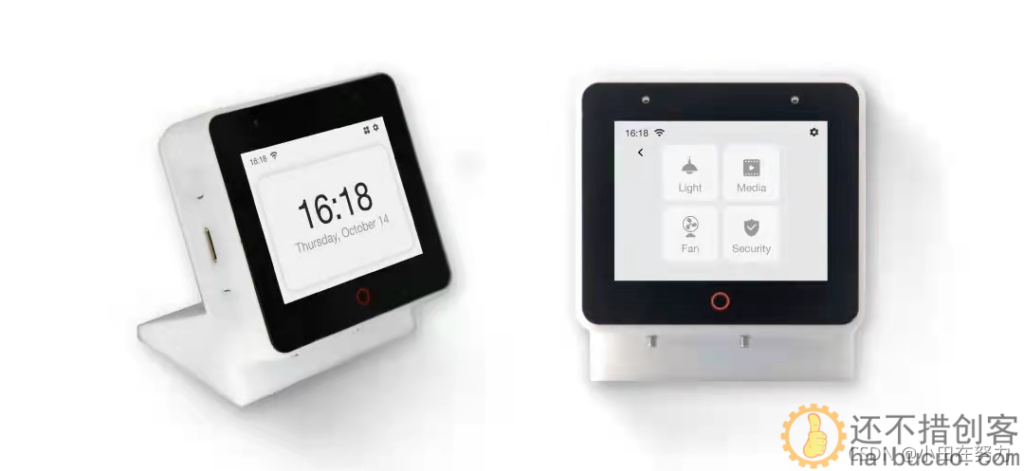
本文是基于Windows系统下的环境搭建,若需要Linux
系统下的请出门右转!
一、ESP32开发环境选择
ESP32的SDK有两种: 乐鑫原厂的SDK(基于ESP-IDF)和Arduino开源平台(Arduino开源库)进行开发。Arduino对新手入门是非常友好的!
编译环境选择: Windows 和 Linux 。
之所以选择Windows是因为其开发工具和软件资料较多,并且提供系列的教程,查找资料十分方便,对小白来说简直是如获珍宝!
Windows编译方式选择:
1、GNU Make:此编译方式较慢;
2、CMake:乐鑫提供的最新编译工具,编译速度快,windows下非常好用。
IDE开发工具选择:
1、Eclipse:由于本人不熟悉,所以不介绍,感兴起的可自行百度学习!
2、Vscode:由乐鑫提供安装插件,功能强大,是一款较为好用的编辑器。
二、Windows下基于 Vscode开发环境搭建
2.1、Python环境安装
安装版本需要3.8及以上版本,否则后面会出现一大堆错误。
下载网址:https://www.python.org/downloads/
双击安装包,切记选择 ADD Python 3.8 to PATH选项,安装位置也可以选择自定义安装(Customize installation),切记安装路径出现空格或特殊字符,选择后一路傻瓜式的Next即可完成安装:
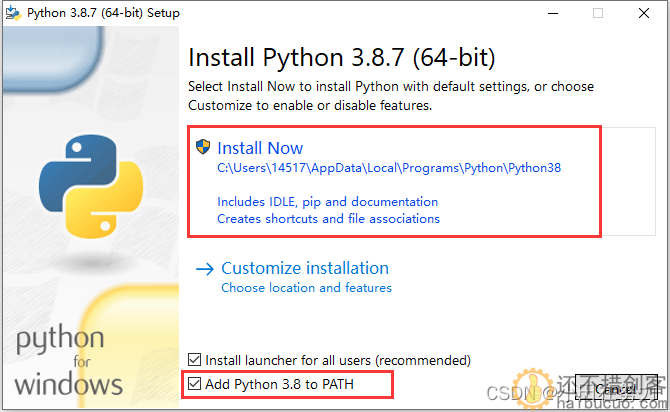
安装完成后,打开Windows命令行窗口(快捷键:Win + R),输入 cmd 回车,查看Python版本输入 python --version后回车,切记版本要大于3.8及以上:
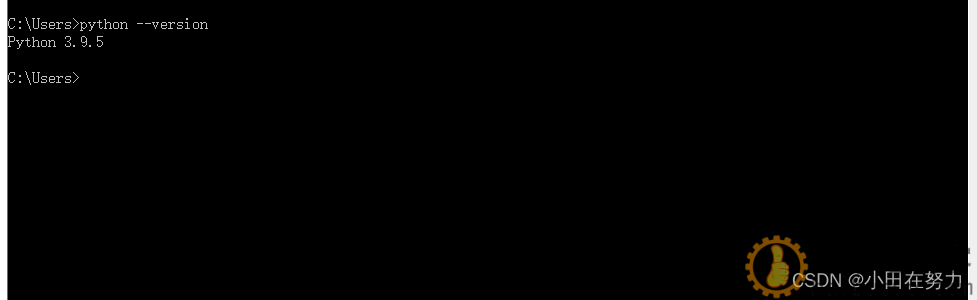
其次,还需输入 python.exe -m pip install --upgrade pip 安装更新python标准库文件:
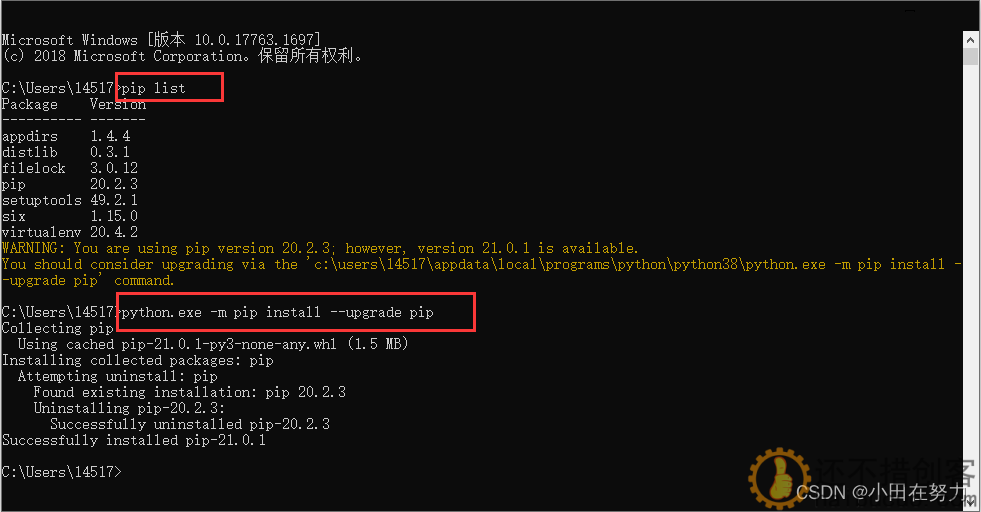
至此,Python环境已安装完成。
2.2、Git环境安装
Git对版本没有要求,一路Next即可完成安装。
下载网址:https://git-scm.com/downloads
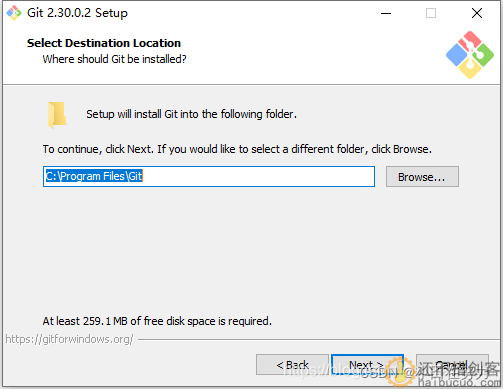
2.3、esp-idf-tools-setup安装
下载网址:https://dl.espressif.com/dl/esp-idf/
安装程序分为在线安装和离线安装,这里强烈建议使用离线安装方式,因为涉及到在线下载一些国外镜像失败的情况,而且没有梯子的话容易出错。
单击下载离线版本1.6G左右,文件虽然很大,但后期会省很多事情!!!
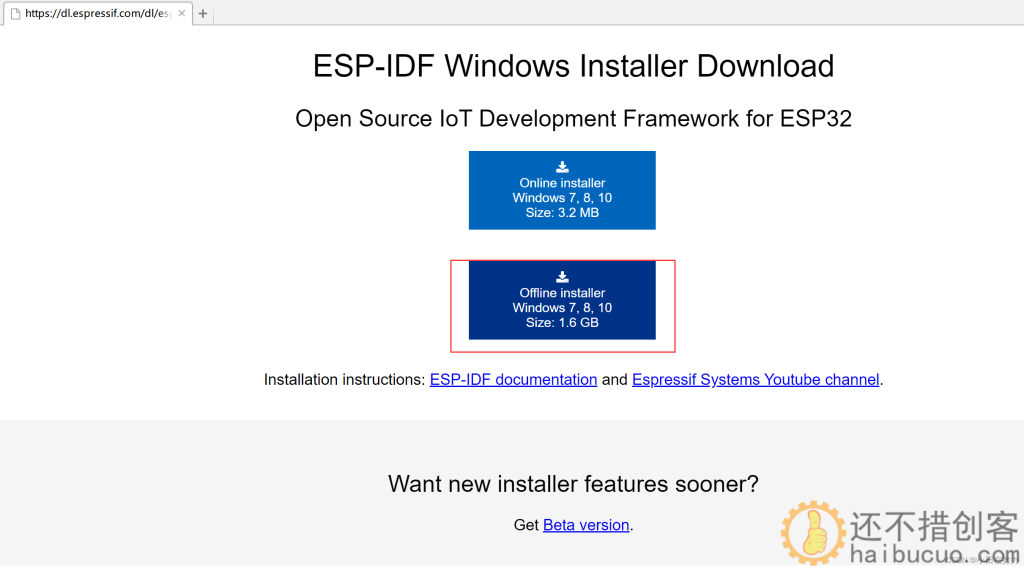
双击下载好的esp-idf-tools-setup-offline-2.9.exe应用程序。
勾选我同意协议,单击Next按钮下一步:
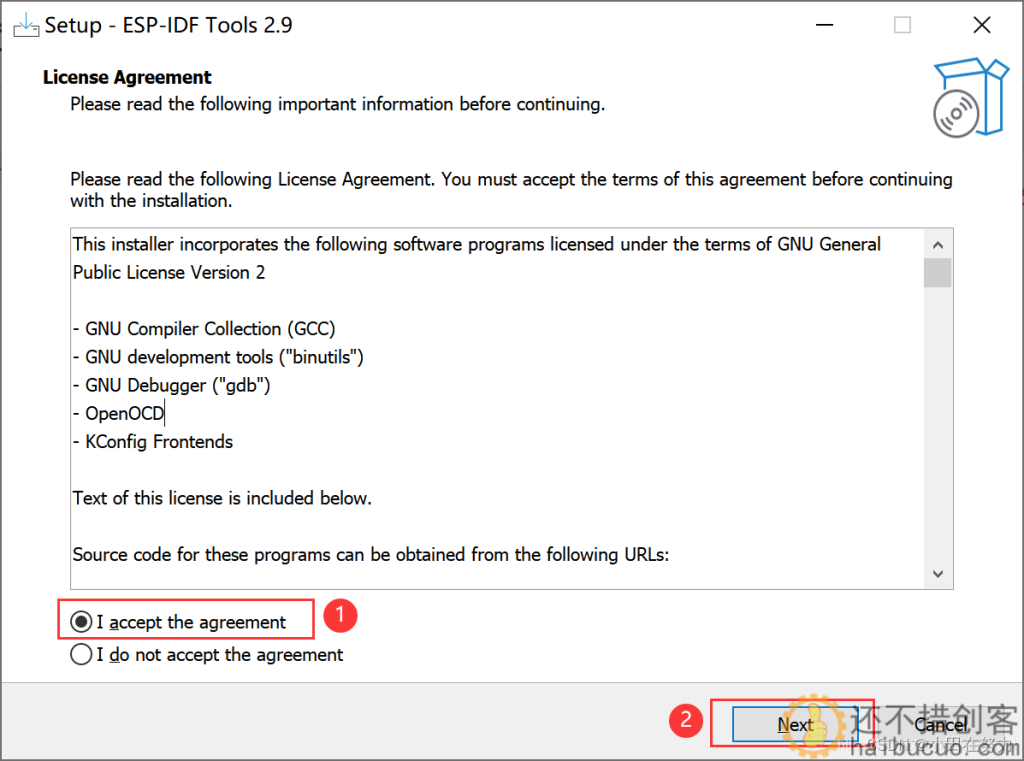
注意!!!注意!!!注意!!!
勾选NEXT选项后进入当前页面,在这里会检查系统的相关环境,安装程序会检查你当前系统有没有打开"长路径支持",因为GNU编译器产生的编译文件会有非常深的目录结构,如果不支持长路径,编译可能出现文件不存在,目录不存在等奇怪的错误。根据页面信息,大概意思是安装程序检查到在注册表中未启用长路径支持。
解决办法:
(1)直接单击Apply Fixes按钮,弹出确认对话框,是否应用命令修复更新你的系统环境并重新检查,单击是,会弹出系统注册表管理员权限打开,单击确认。
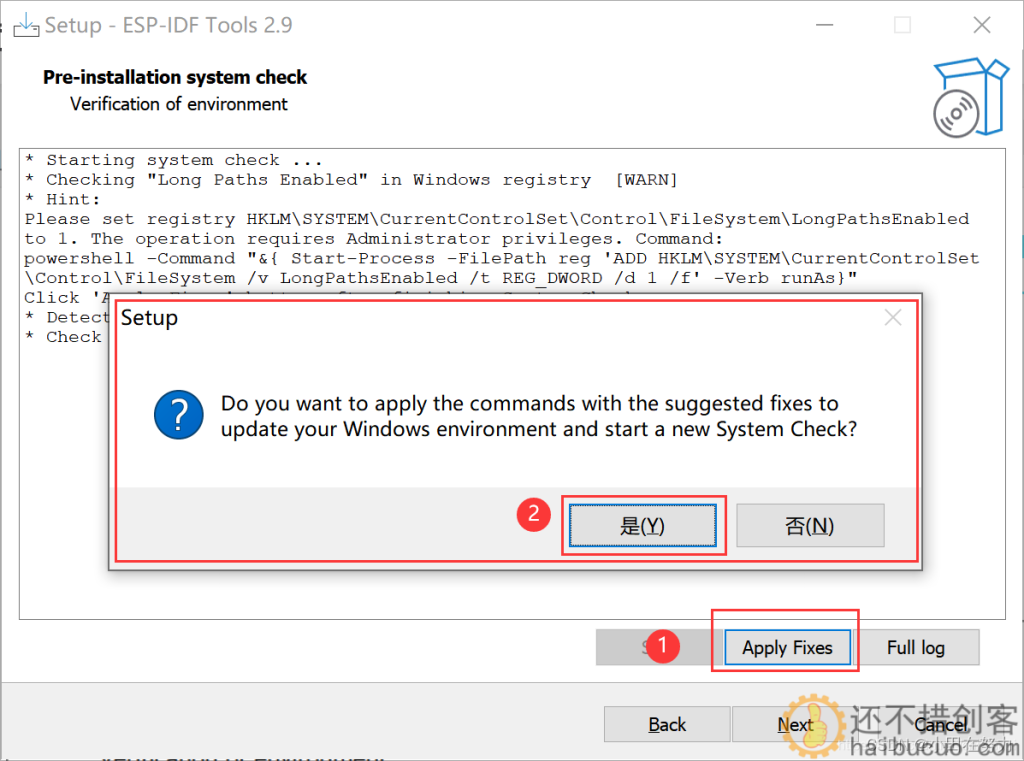
(2)打开注册表 HKLM\SYSTEM\CurrentControlSet\Control\FileSystem\LongPathsEnabled 设置为 1。该操作需要管理员权限。
操作:Win + R打开运行窗口,输入regedit后回车打开注册表编辑器,找到如上目录下的LongPathsEnabled变量,将其值设置为1,若没有改变量,直接新建一个DWORD(32位)值的变量,并将值设置为1,确保变量生效,选择关机重启后重新安装该esp-idf-tools应用程序。
(3)使用管理员权限打开Windows PowerShell输入命令:powershell -Command “&{Start-Process -FilePath reg’ADD HKLM\SYSTEM\CurrentControlSet\Control\FileSystem /v LongPathsEnabled /t REG_DWORD /d 1 /f’ -VerbrunAs}”。
经过上面的操作,注册表会打开长路径支持。(下图操作可不用打开)
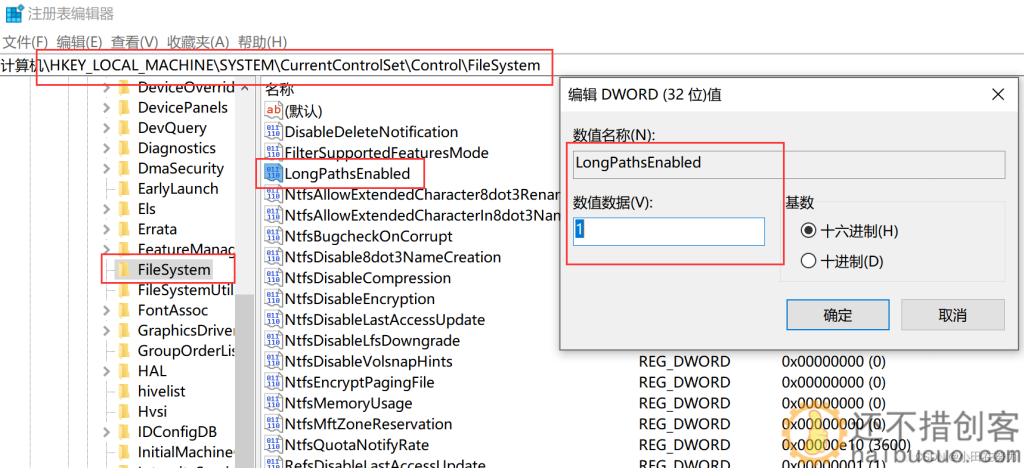
安装程序出现下图中圈1的信息,说明检查完成,可以下一步,如果没有此信息,检查上一步操作或重新打开安装程序。
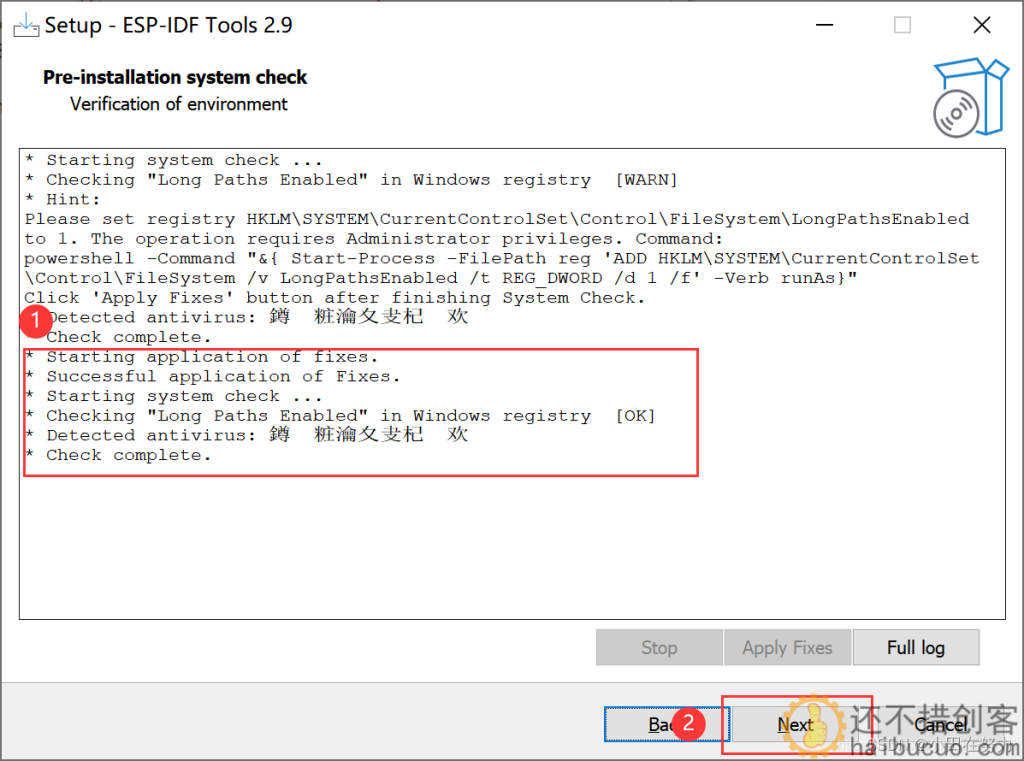
接下来安装idf库,选择最新的V4.3版本,单击Browse选择或与直接输入方式(F:\ESP32\ESP_IDF\esp-idf-v4.3这个目录是我新建的),选择安装位置。单击下一步
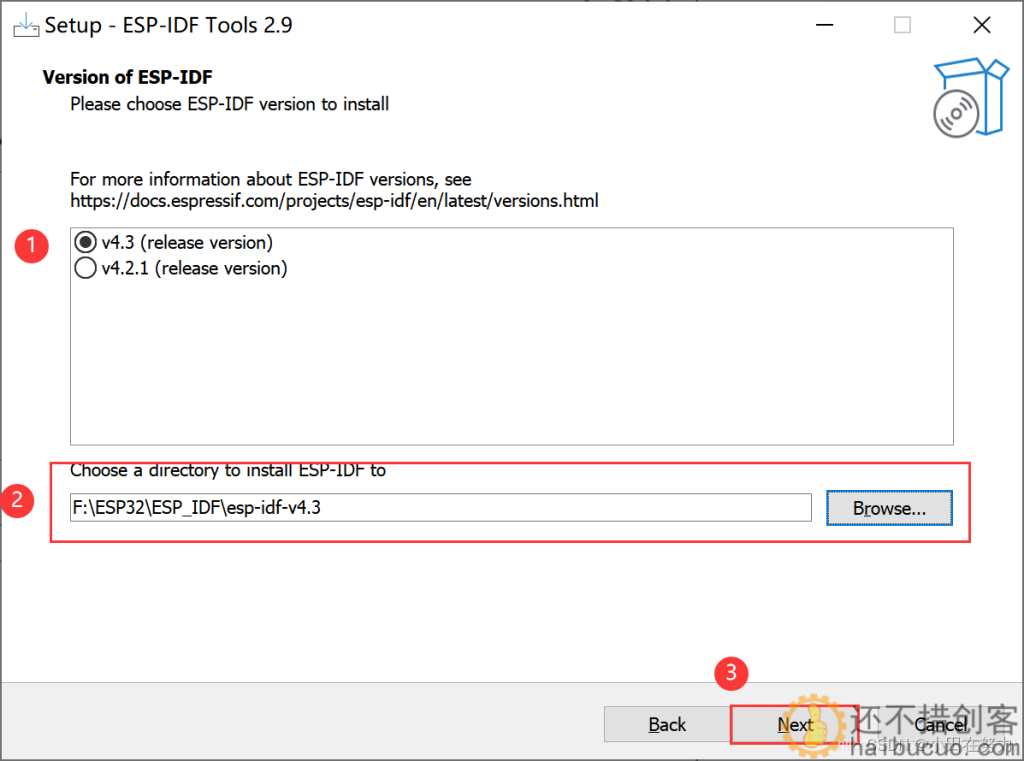
接下来选择idf tools的安装目录(F:\ESP32\ESP_IDF_Tools2.9这个目录是我自己建立的),单击下一步
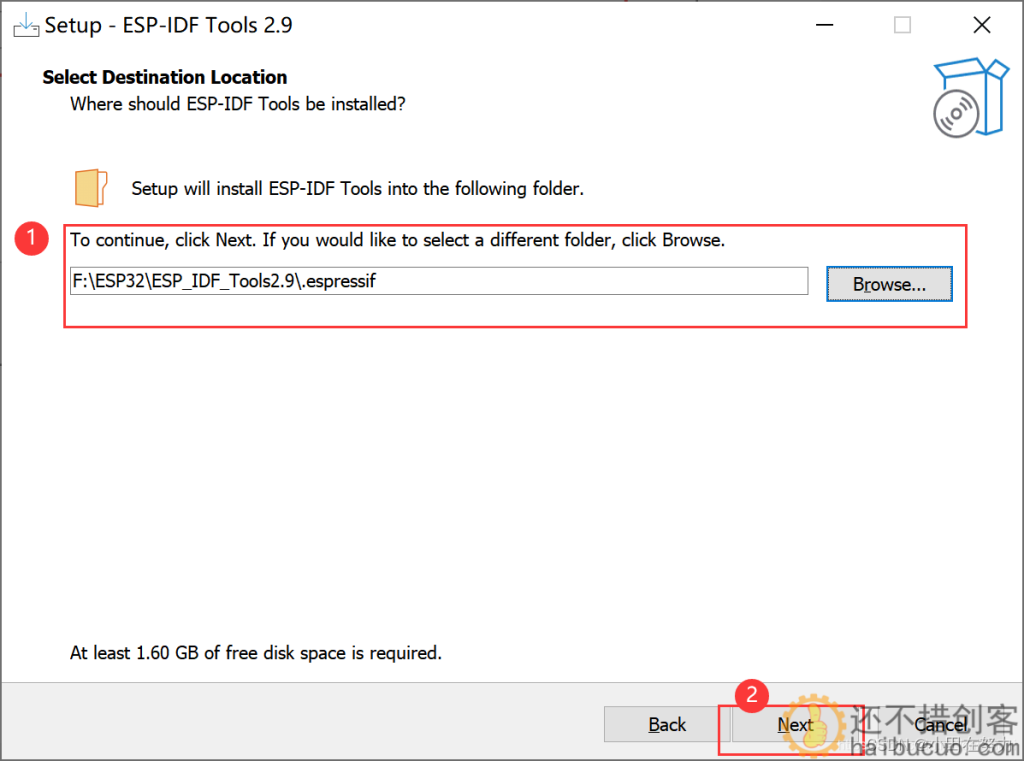
选择安装组件,这里选择全部安装(Full installation),单击下一步
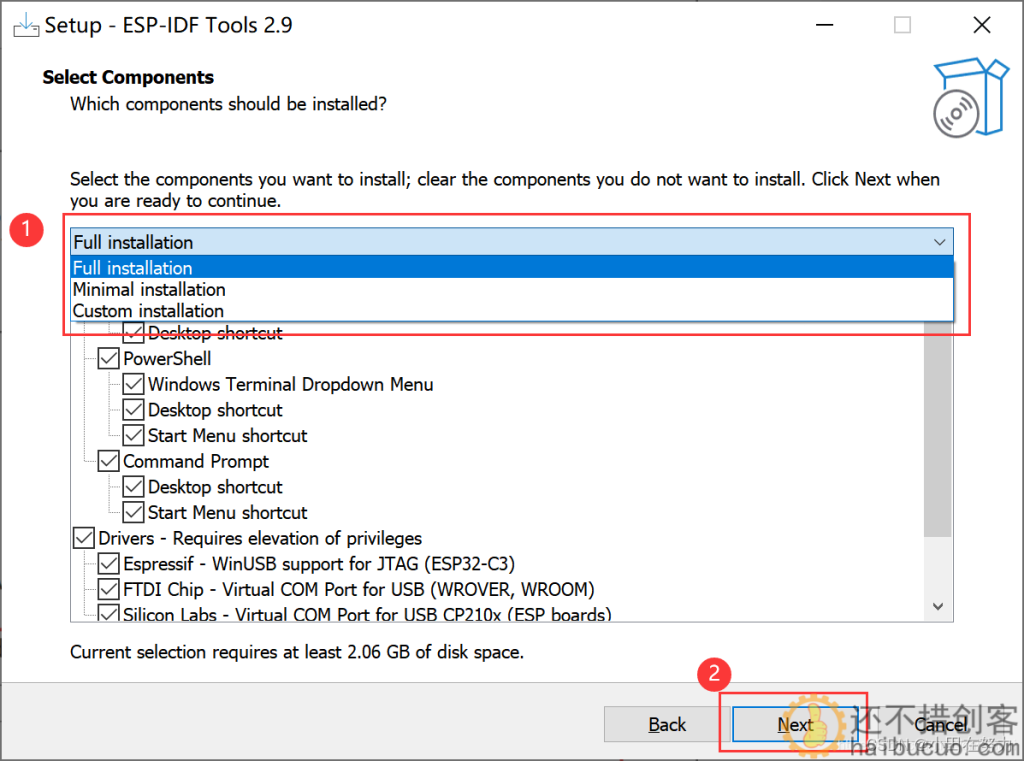
确认一下安装信息和目录,单击Install按钮,开始安装
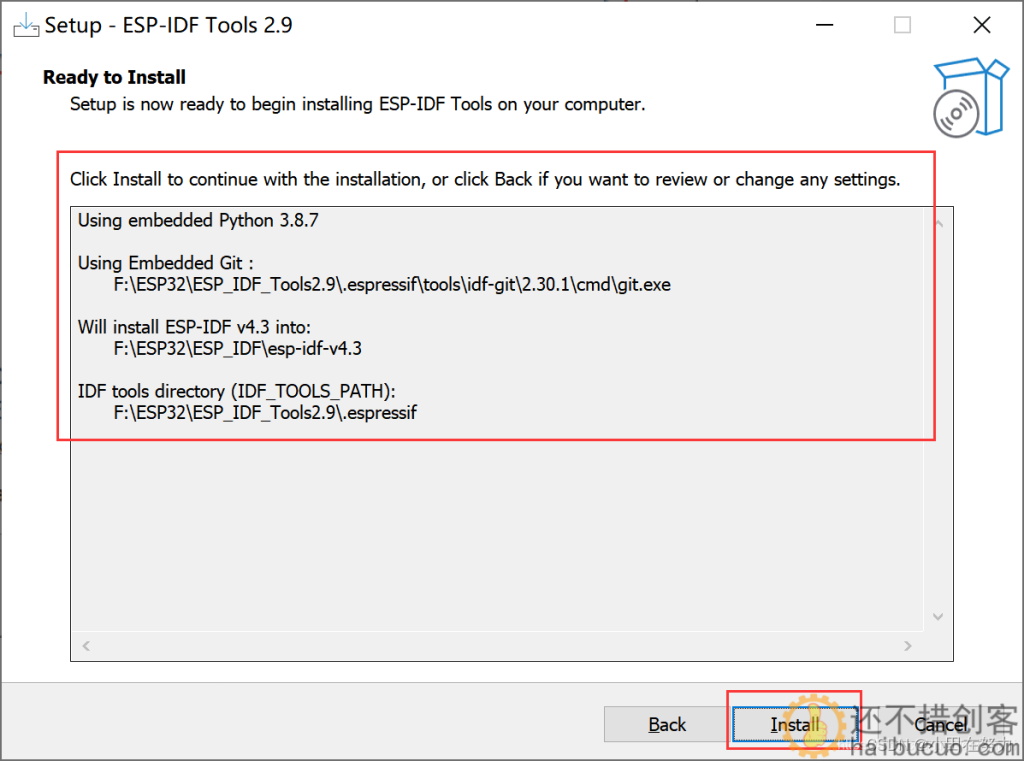
开始安装,这个步骤要等很久
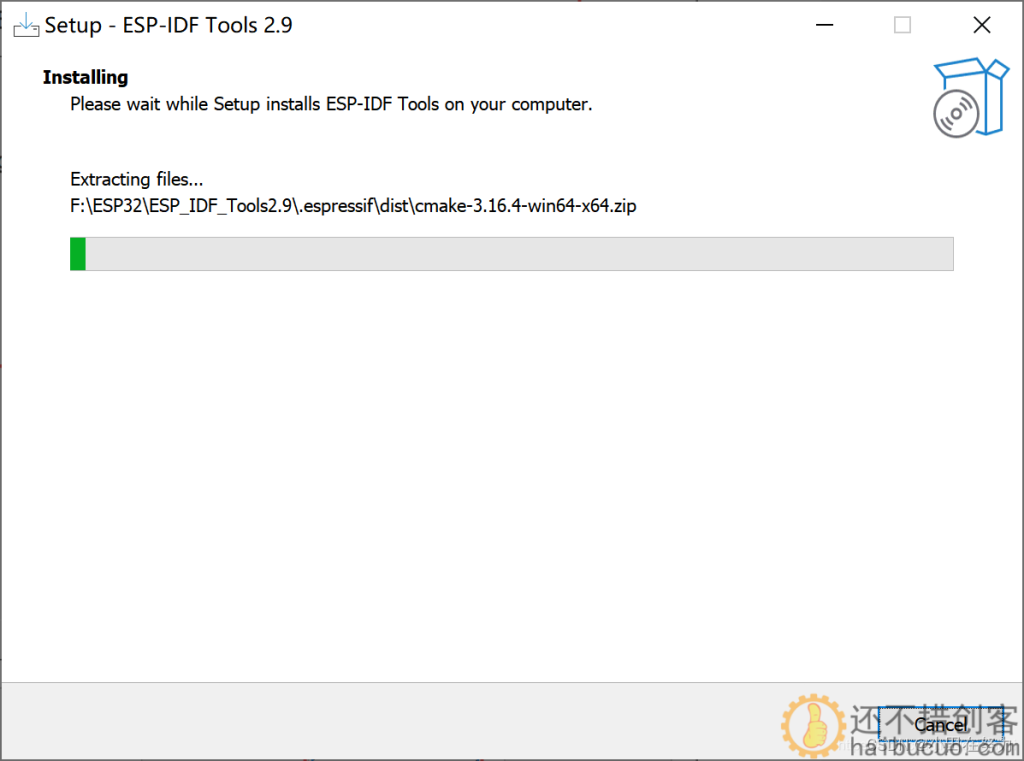
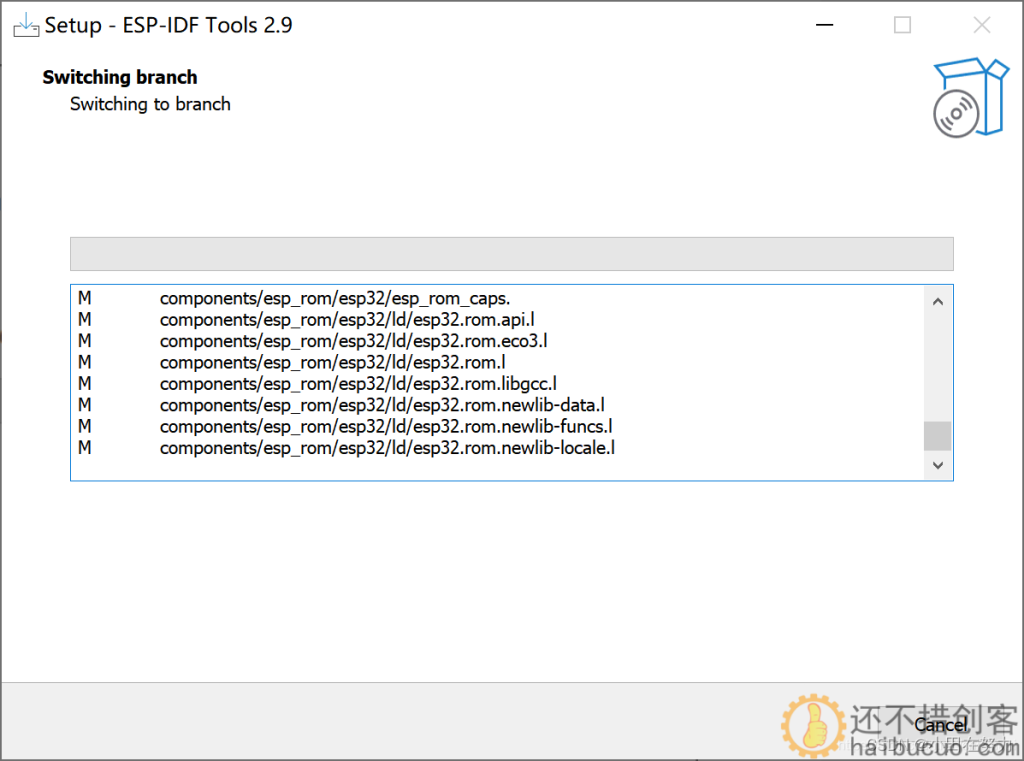
提示安装完成,单击Finish按钮。
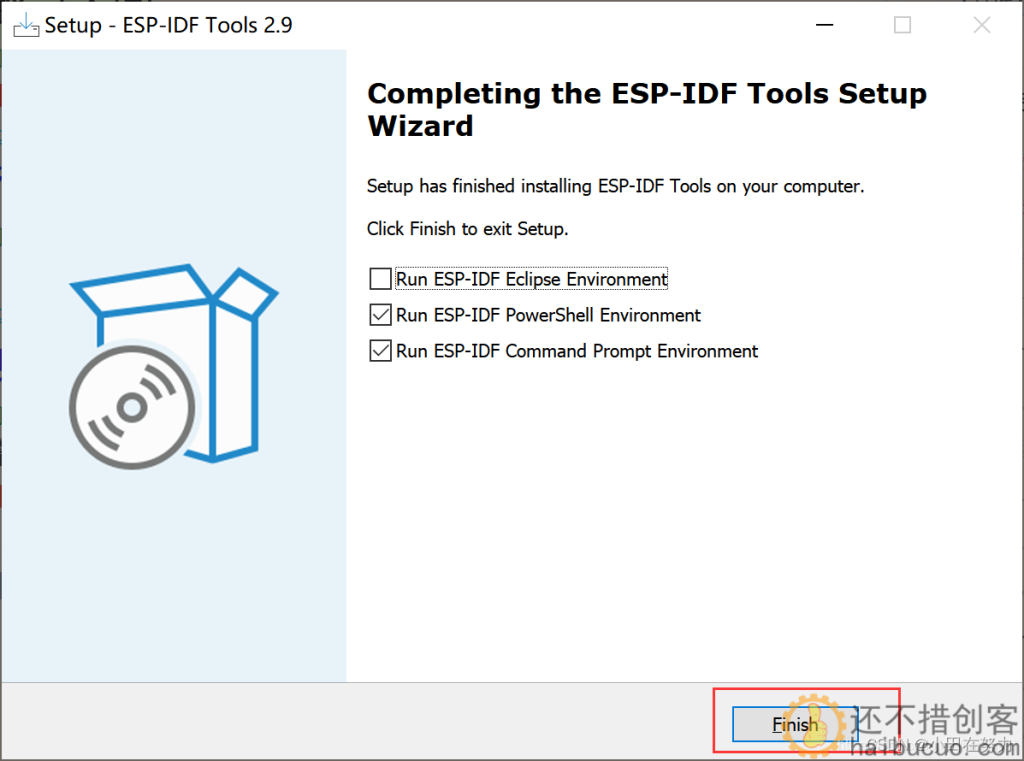
完成后会自动打开PowerShell和CMD窗口,分别输入idf.py --version可正常查看到idf版本号即可
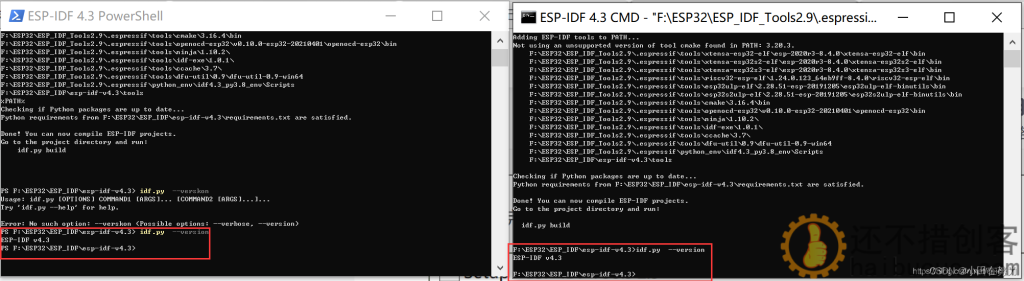
至此,idf工具安装完成,你也可以直接在这两个窗口内编译你的esp32工程。
2.4、编译验证
输入命令:(意思分别是:切换到Demo文件夹下hello_world工程的工作目录;显示目录文件;清理工程;编译)
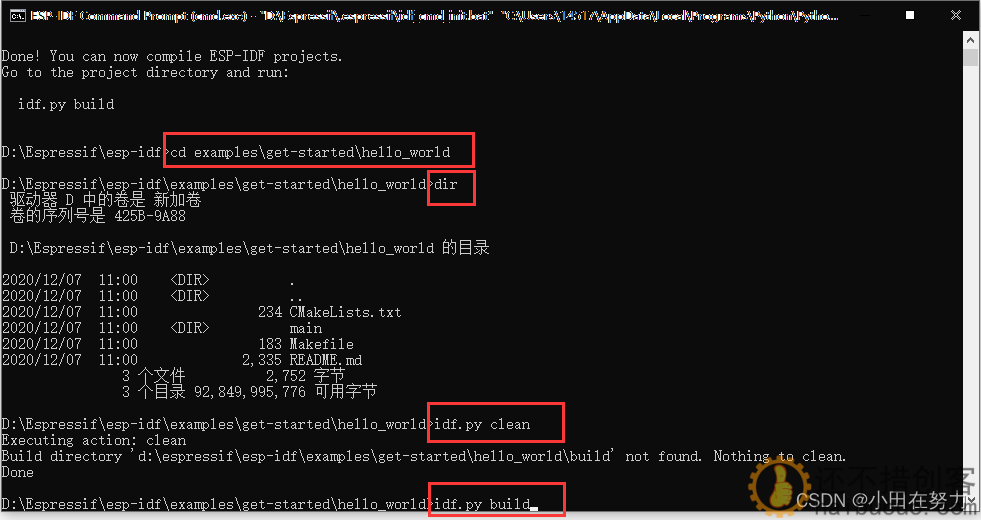
第一次编译会自动Git一些工具,时间会久一些。最后编译成功,生成了 .bin文件。
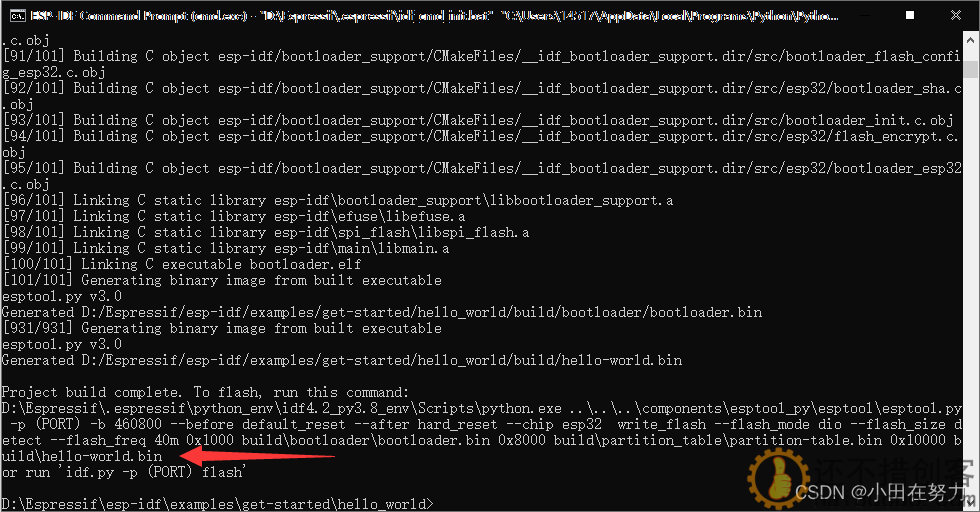
能成功编译,就说明 ESP-IDF SDK 及 ESP-IDF Tools 编译环境准备完毕。
三、VScode插件安装及环境配置
从微软官网选择系统匹配的版本下载Vscode,一路Next安装到底。
安装成功后,打开
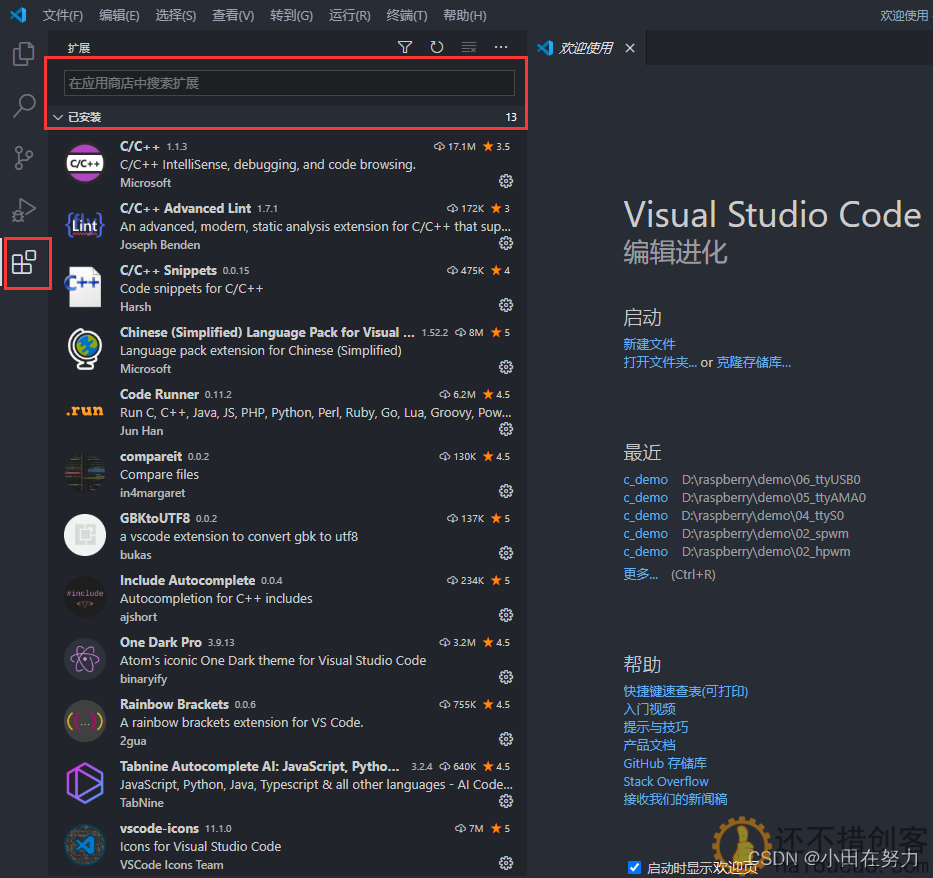
搜索 esp-idf。点击安装。
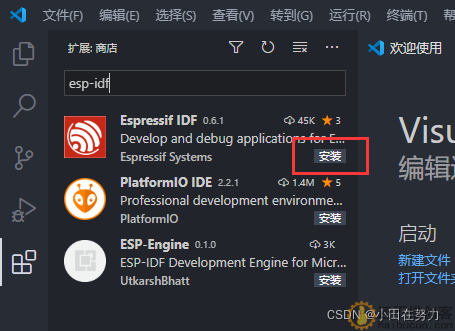
查看 - 命令面板(Ctrl+Shift+P)。输入 configure esp-idf extension,点击。
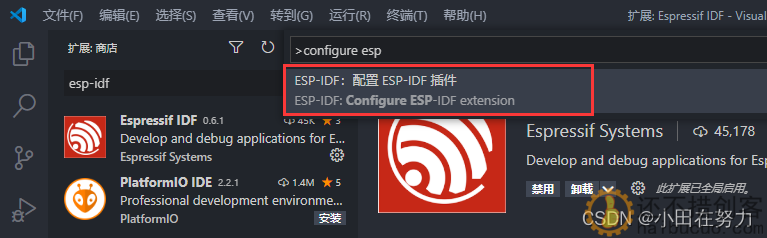
使用 ADVANCED 安装。
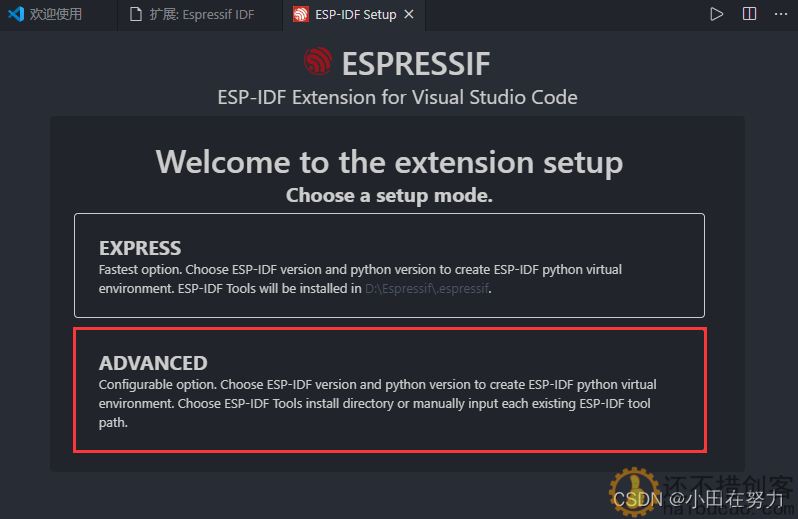
选择本地 ESP-IDF 安装方式,选择 ESP-IDF 的路径。
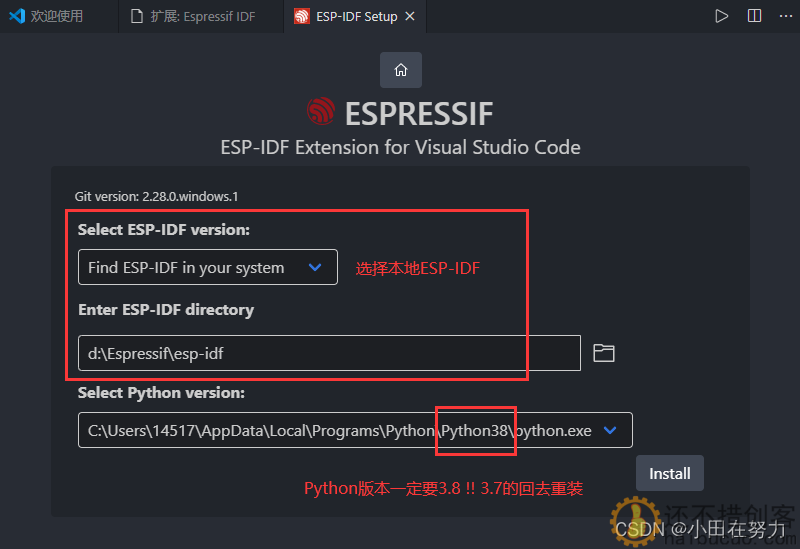
ESP-IDF Tools 也同样选择本地。
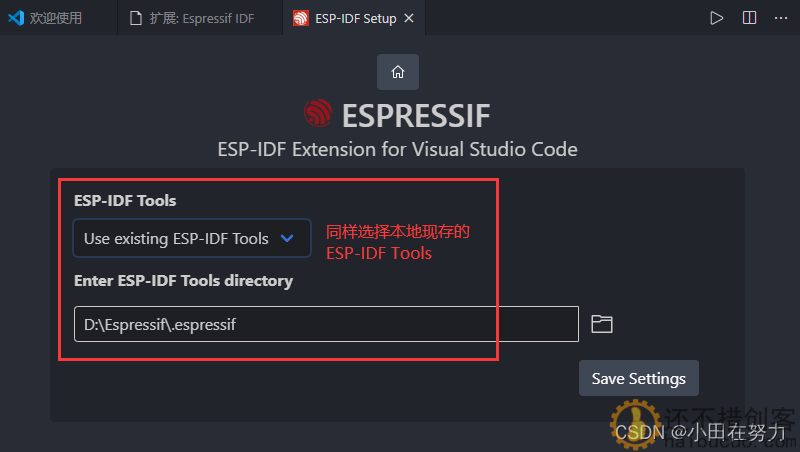
自动安装扩展插件中,等待。
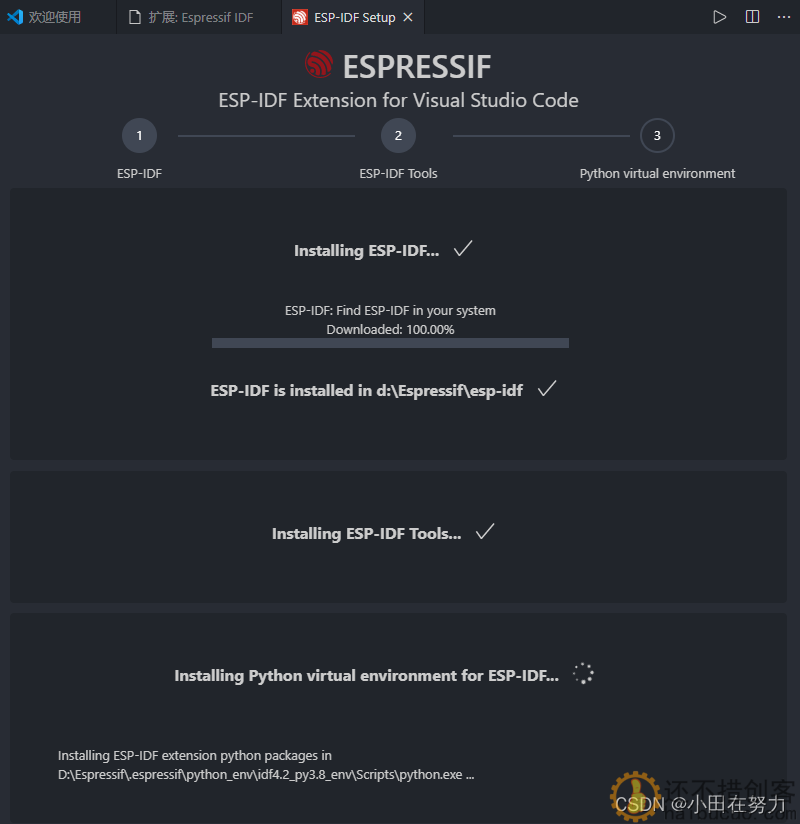
安装完成,Setup界面可以关闭了。
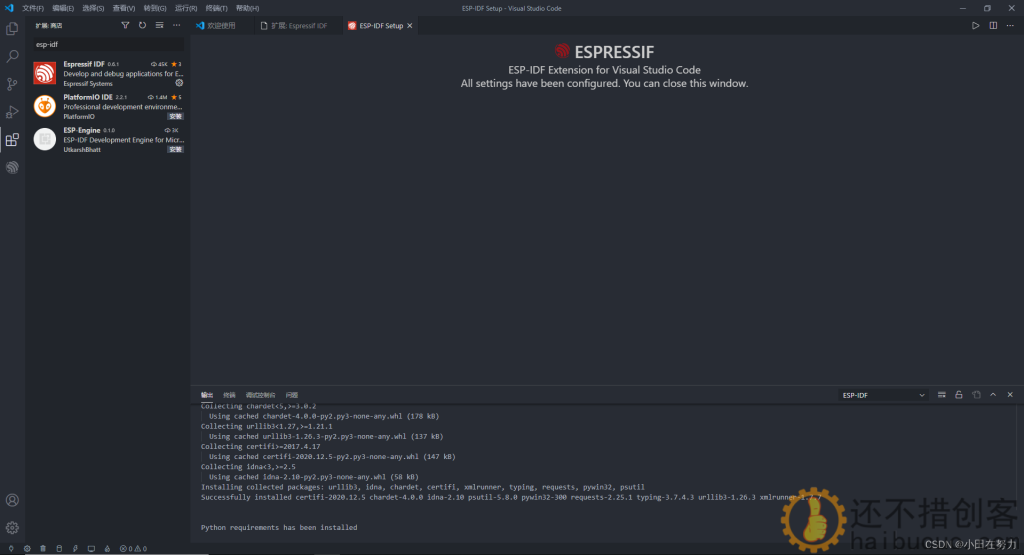
至此,VScode插件和IDF编译工具也导入完成,下面可以开始你的项目设计吧!!!
四、总结
乐鑫不仅设计性能卓越的 AIoT 芯片,还专注于自研开源的操作系统和软件架构。为客户提供从产品设计、认证到制造的全方位专业支持服务。借助乐鑫的服务资源即可加速产品上市时间,快速、高效地将产品应用到实际场景中,是我目前认为国内较好的物联网芯片方案供应商。旗下的ESP8266、ESP-01S、ESP12系列、ESP32系列等,是我用的较多的芯片选择方案,总体来所,性能强大,易于开发。
其次,也汇聚了众多的专业人士以及DIY爱好者,创建了较为庞大的开源社区,生态系统更新完备,资料丰富,深受各类开源爱好者拥护!
————————————————
版权声明:本文为CSDN博主「小田在努力」的原创文章,遵循CC 4.0 BY-SA版权协议,转载请附上原文出处链接及本声明。
原文链接:https://blog.csdn.net/tyz_123/article/details/121737603
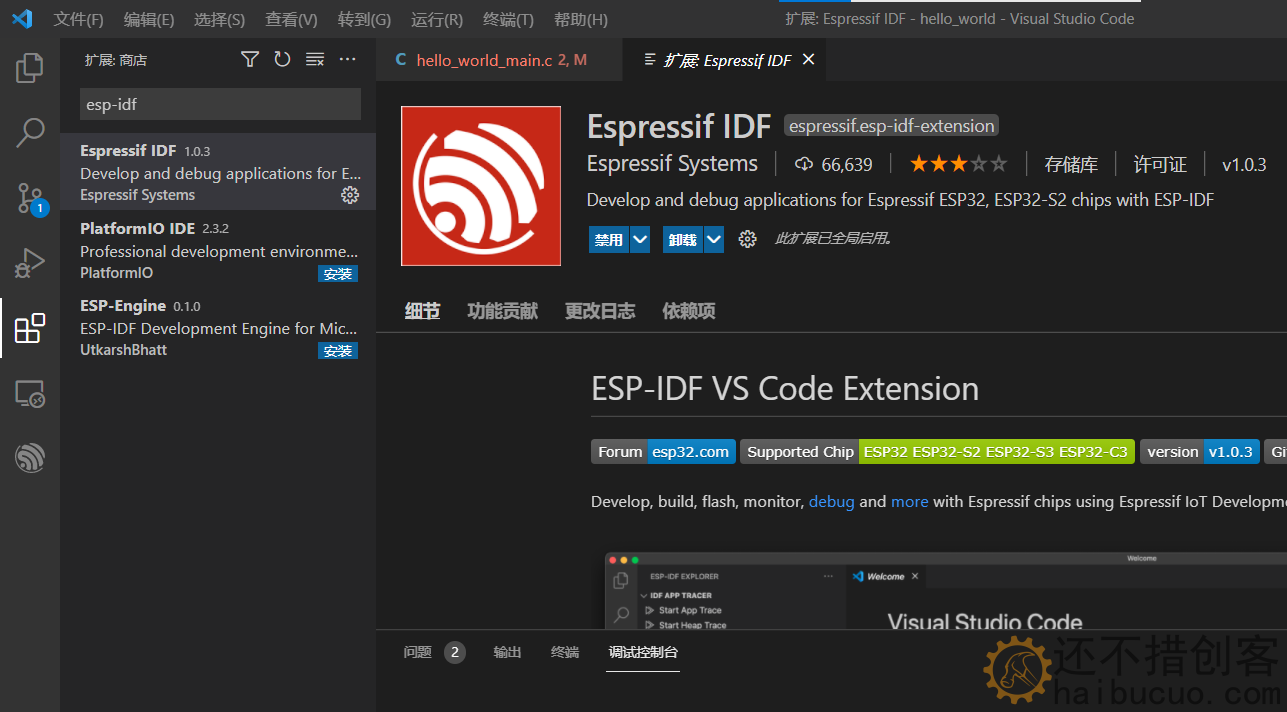
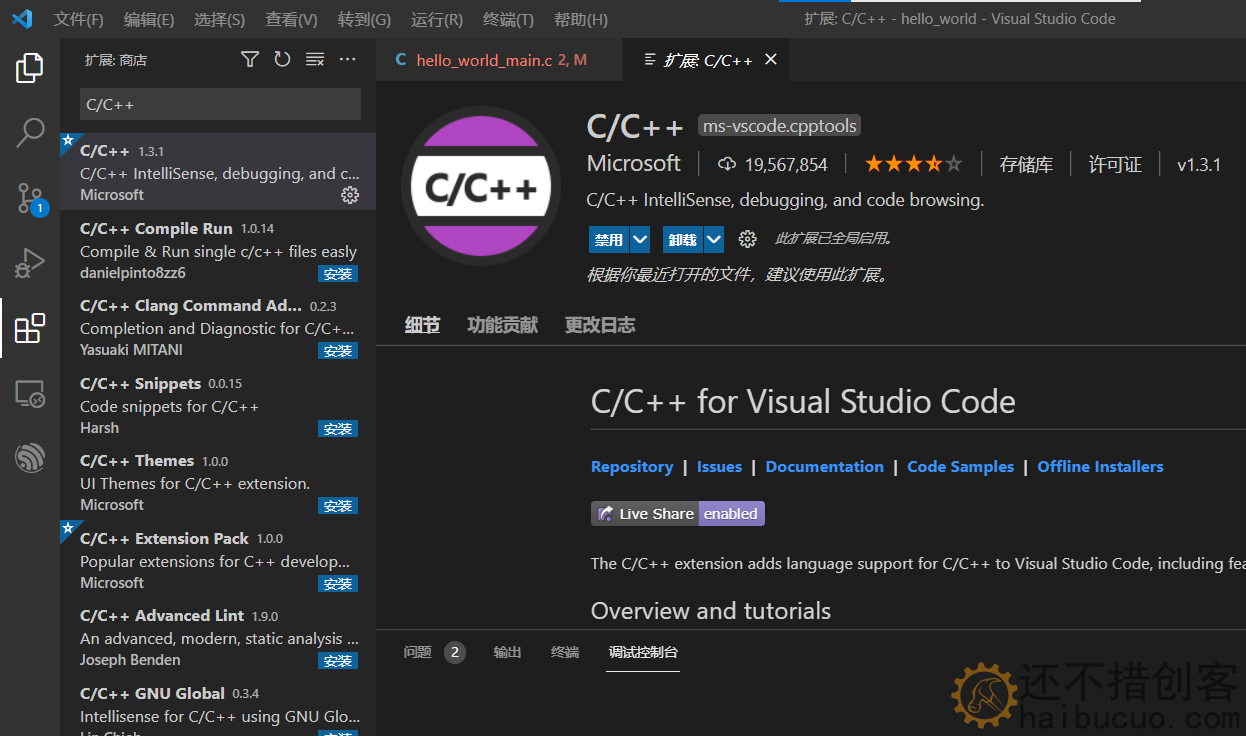
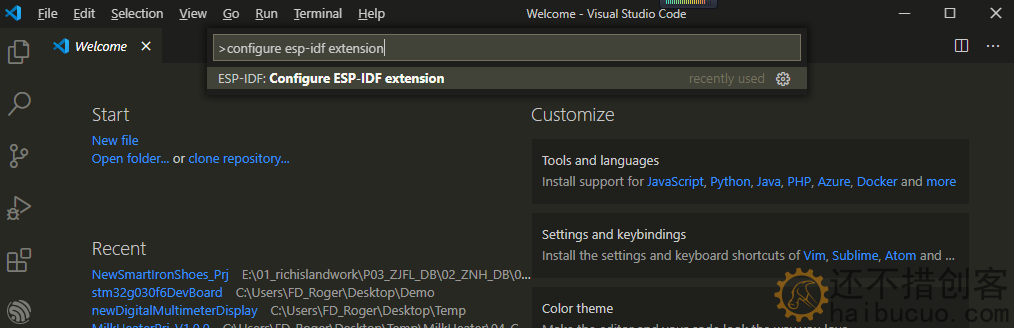
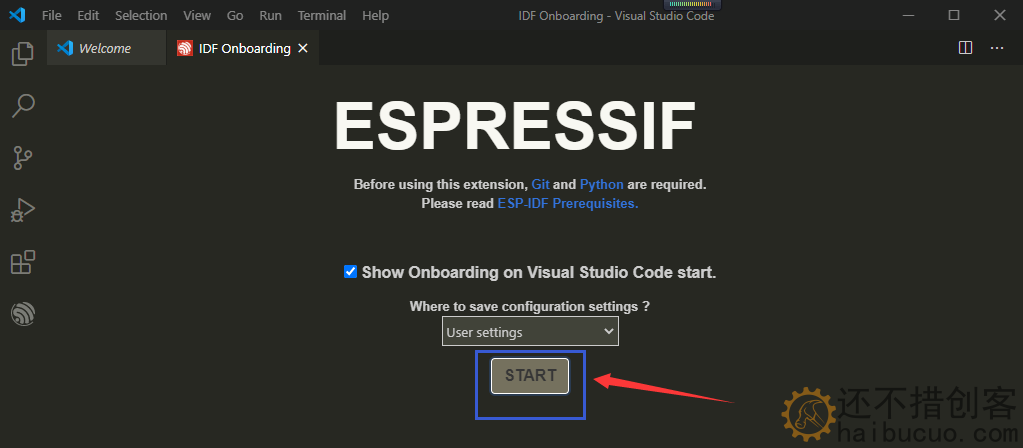
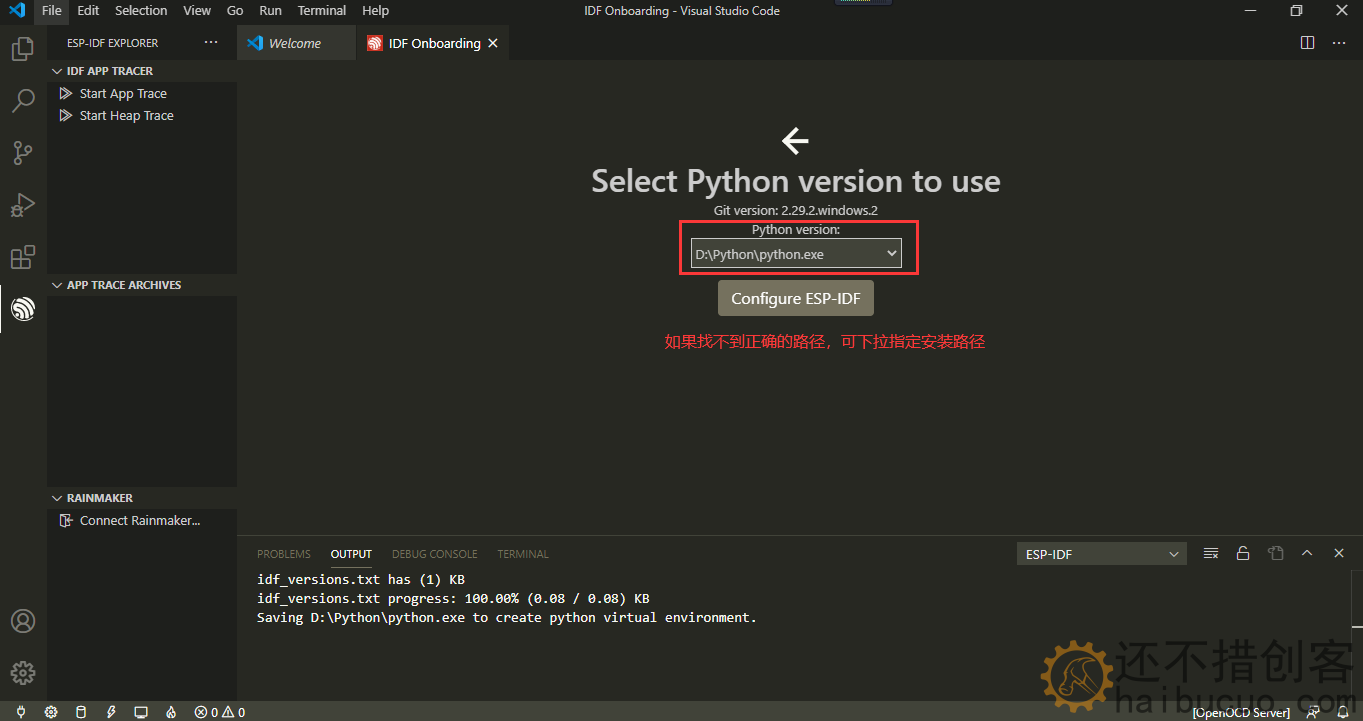
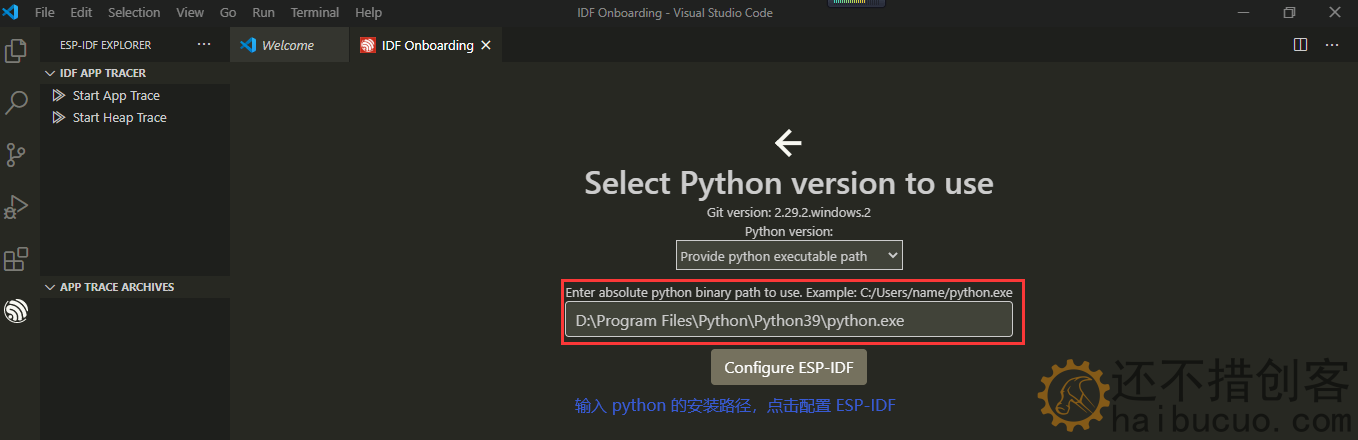
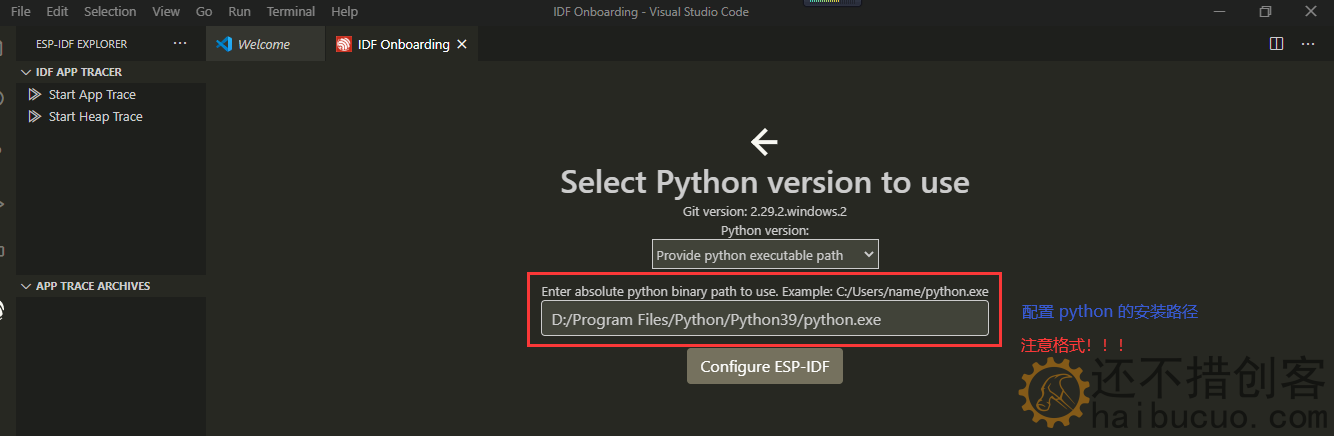
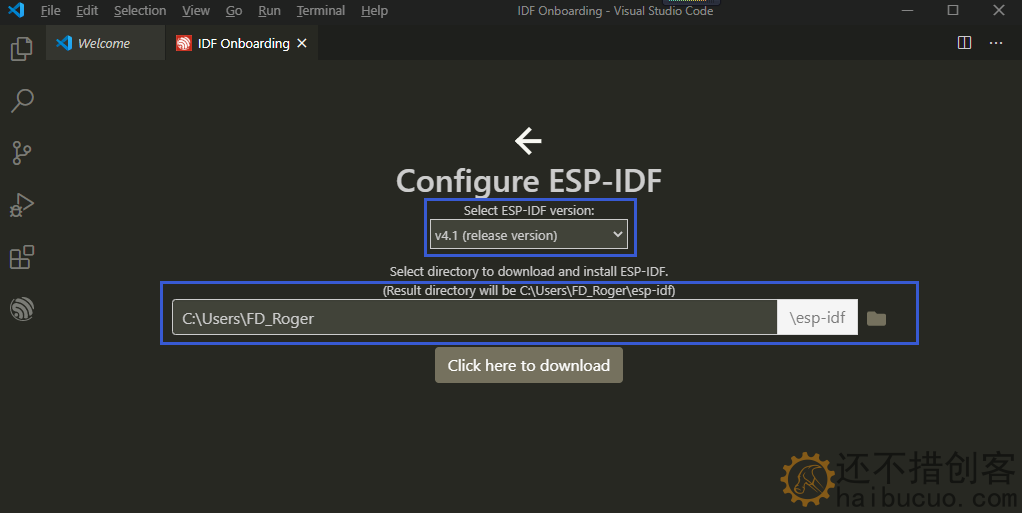
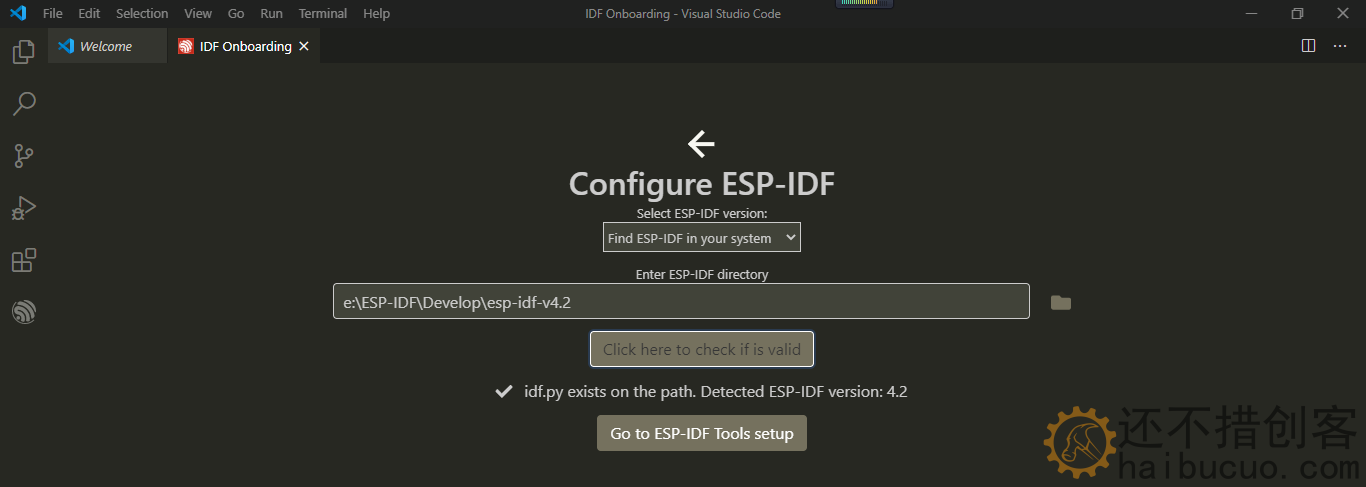
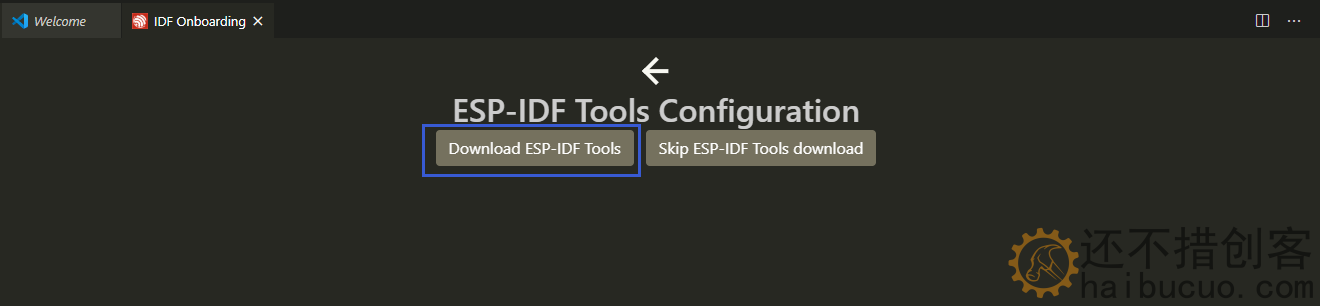
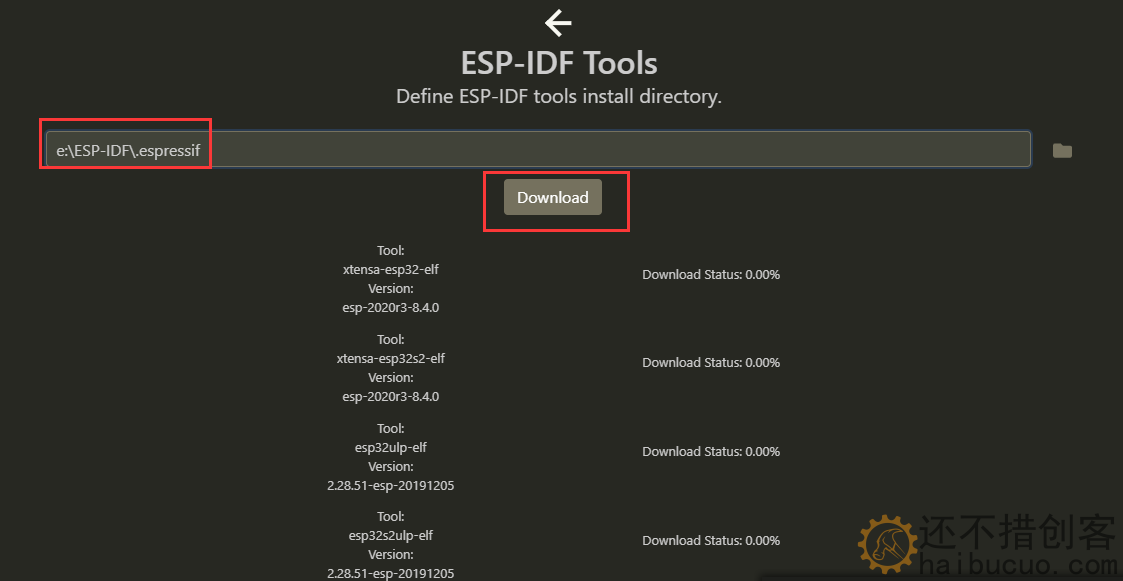
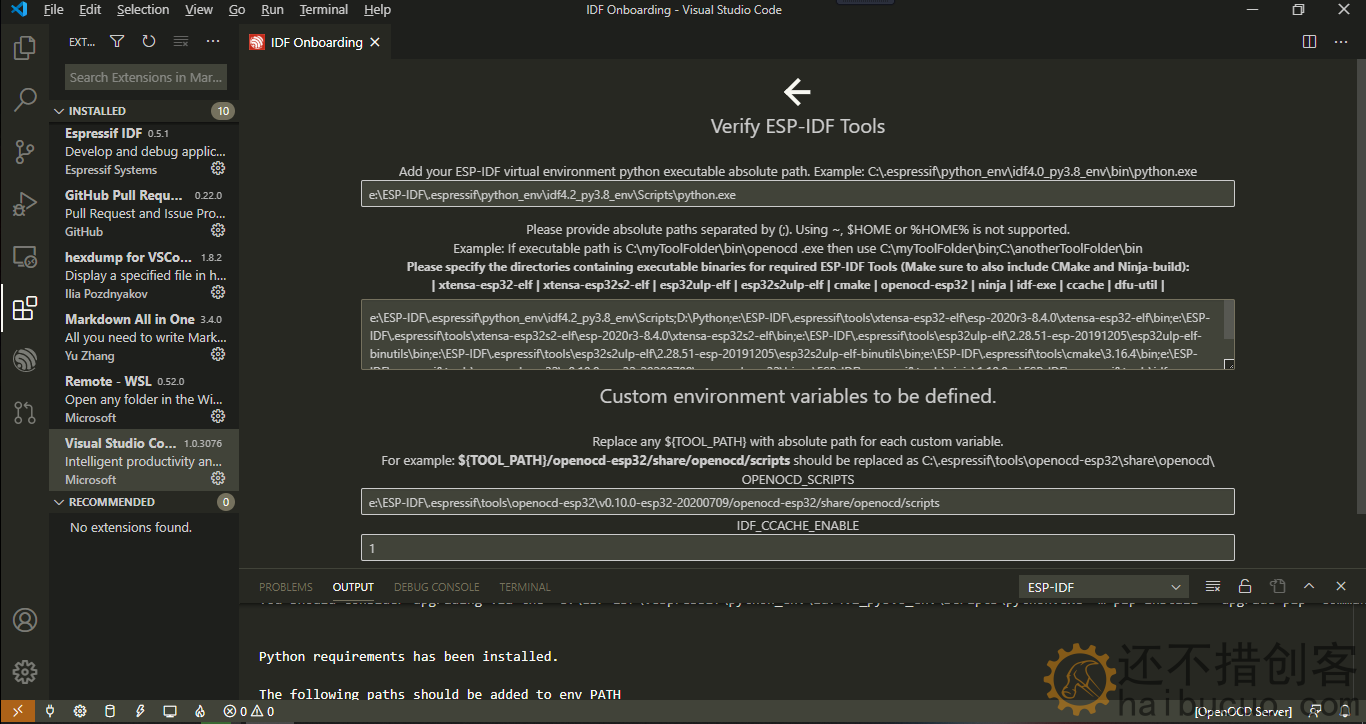
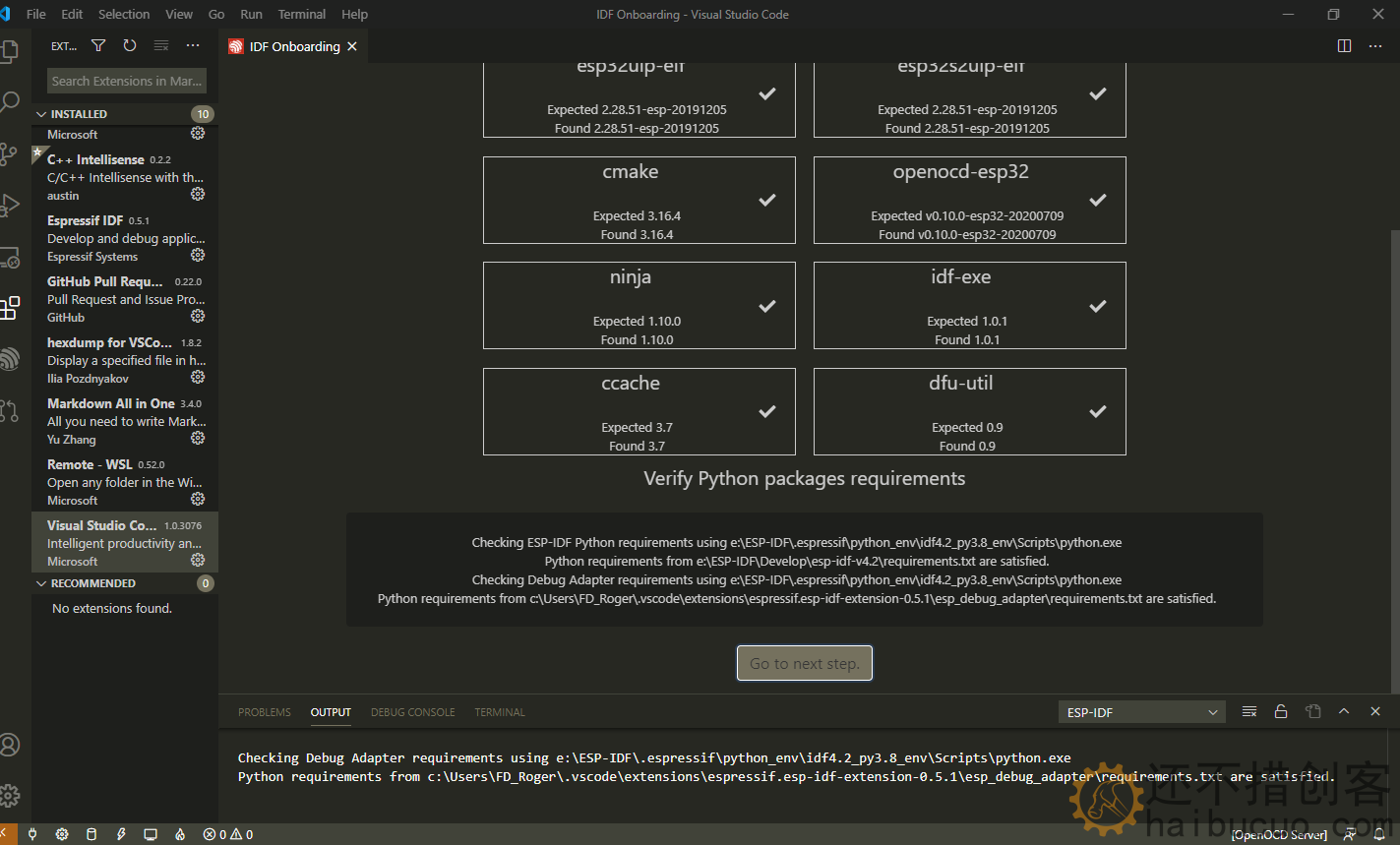
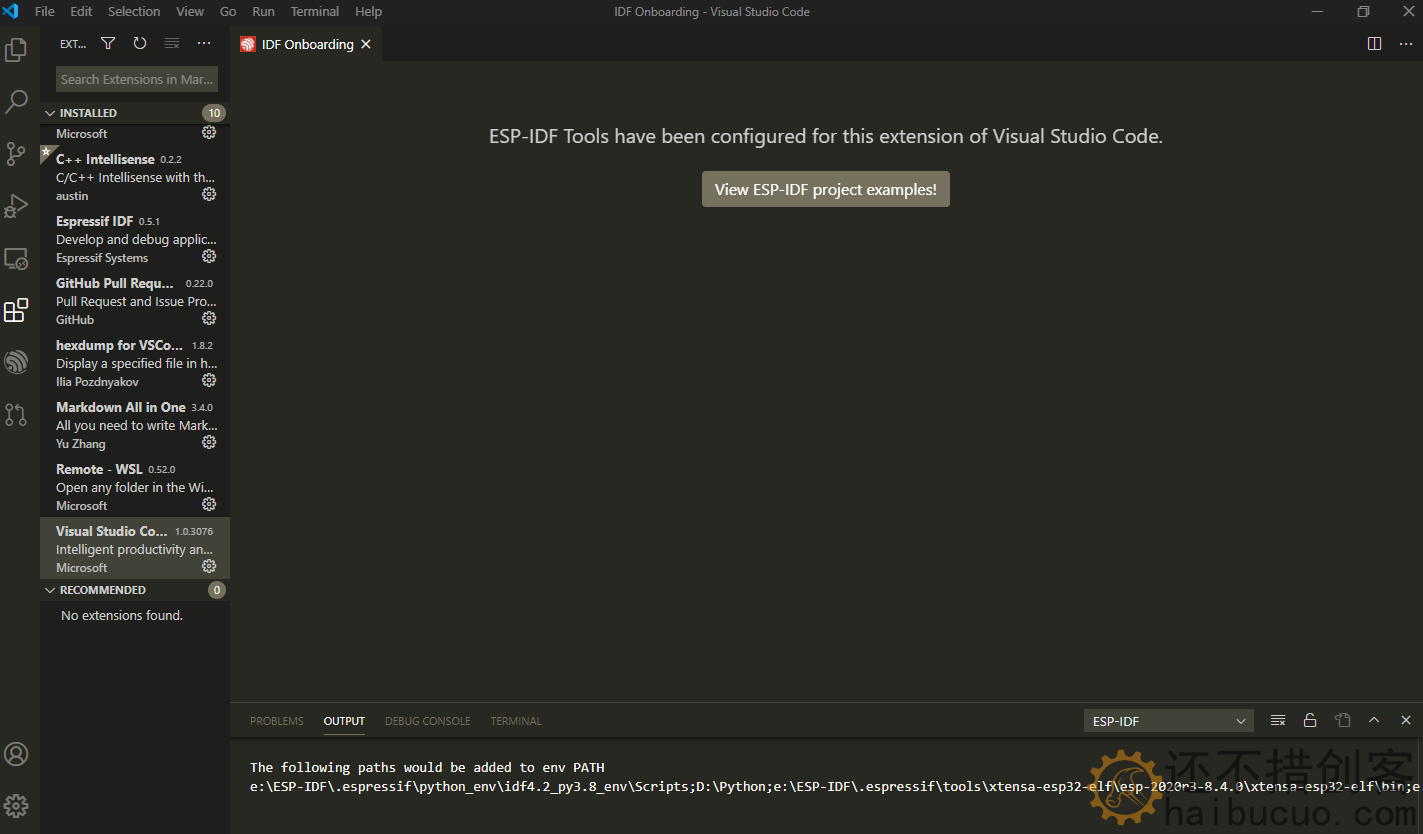
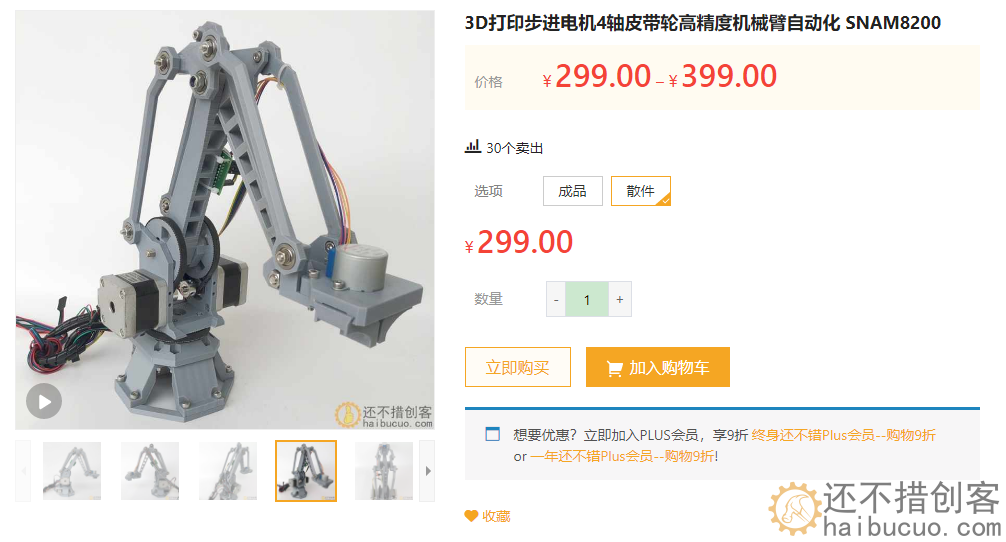
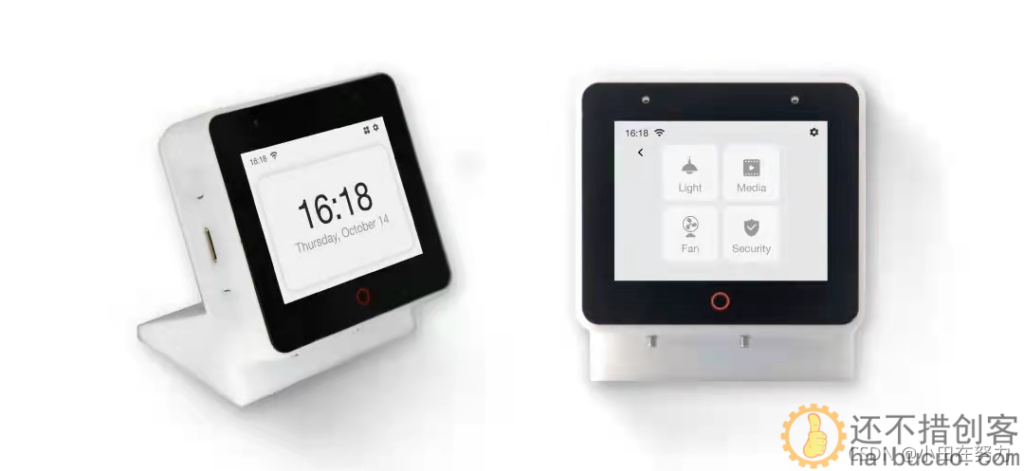
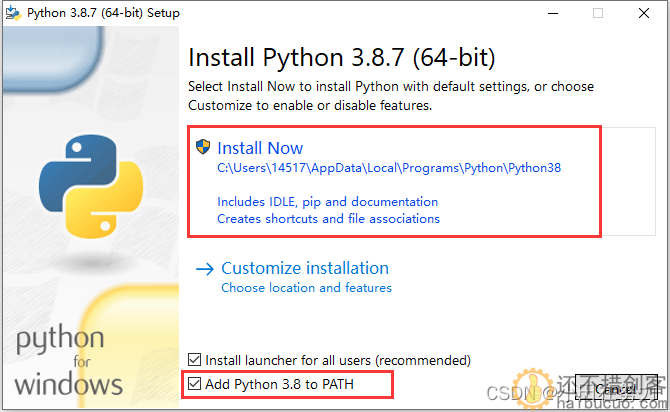
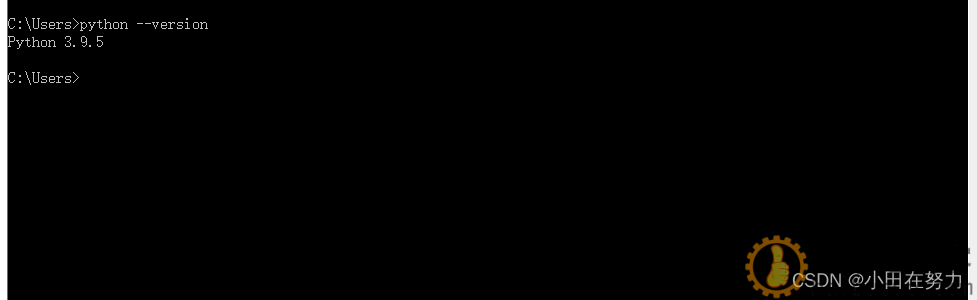
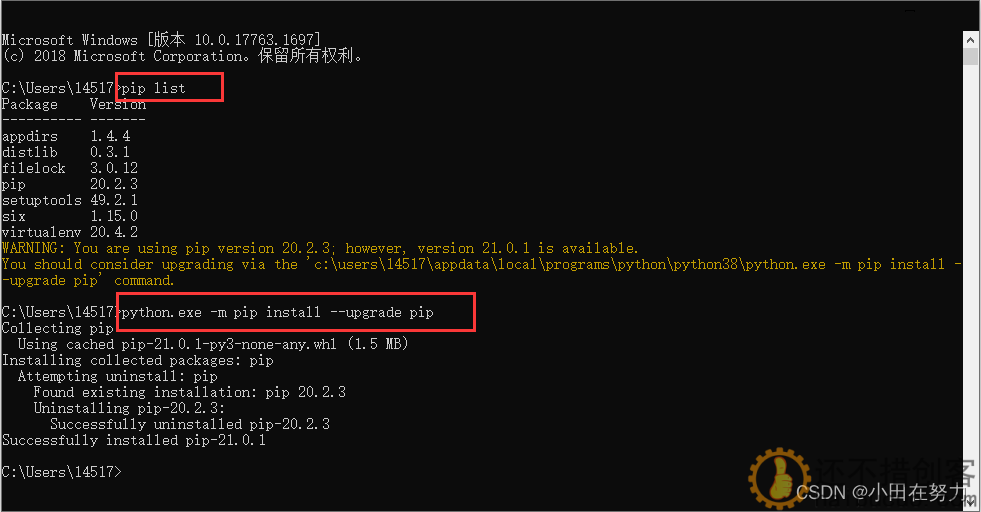
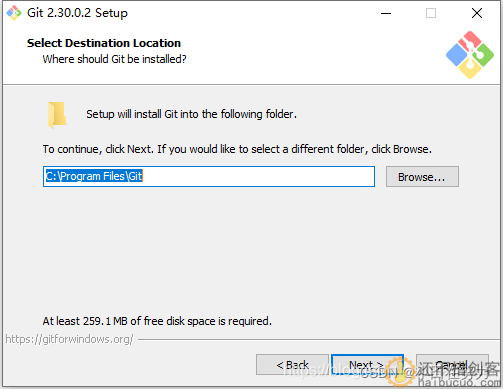
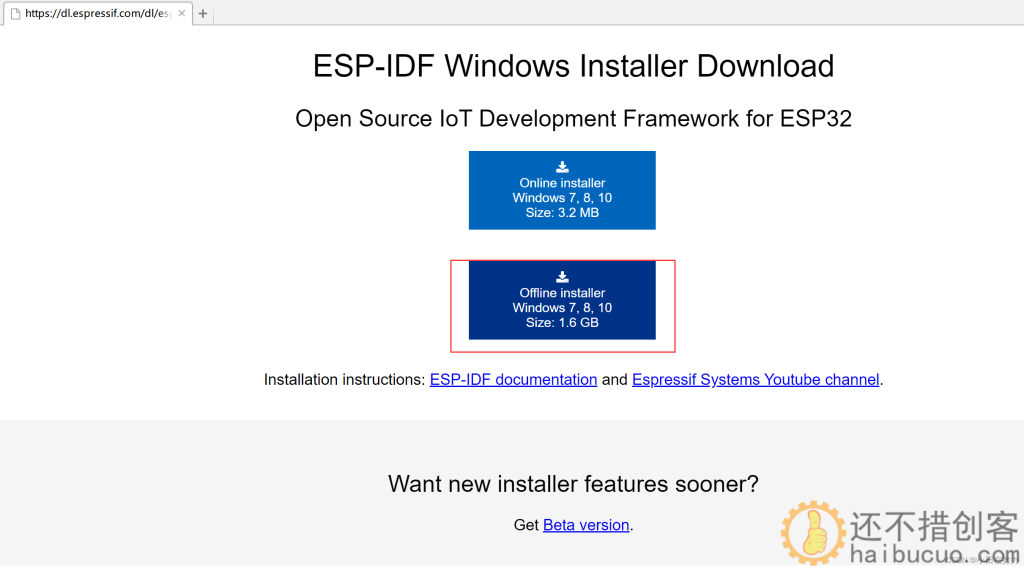
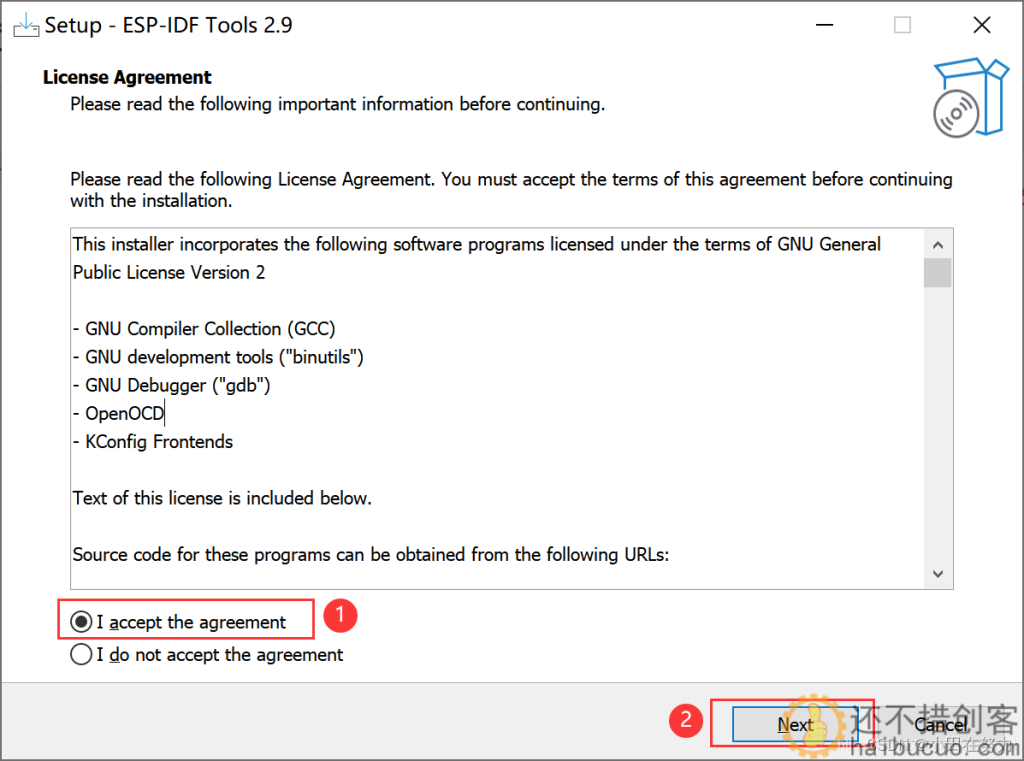
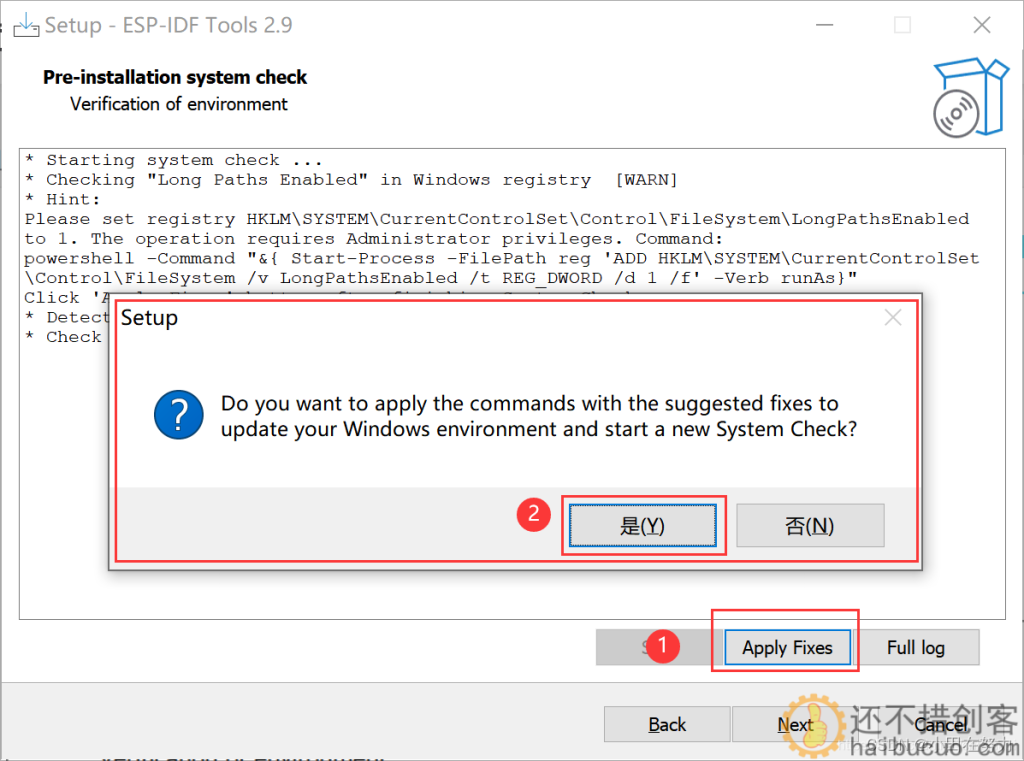
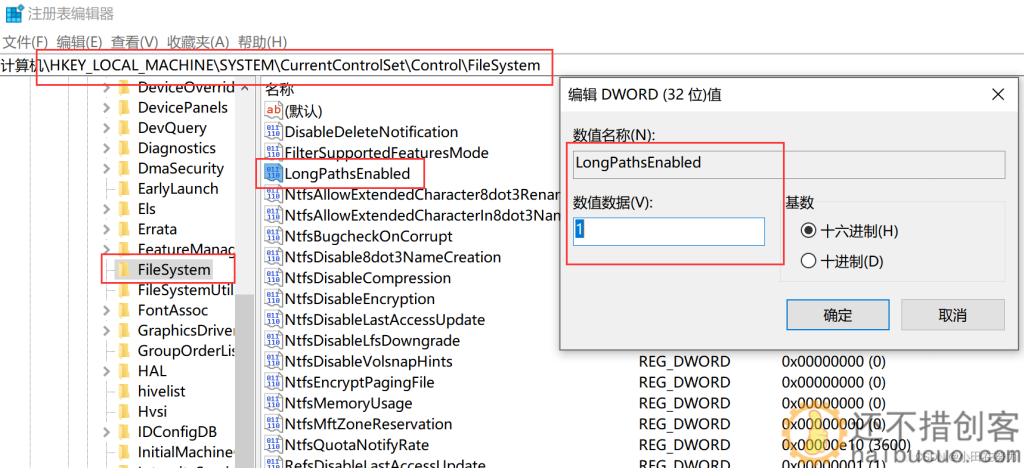
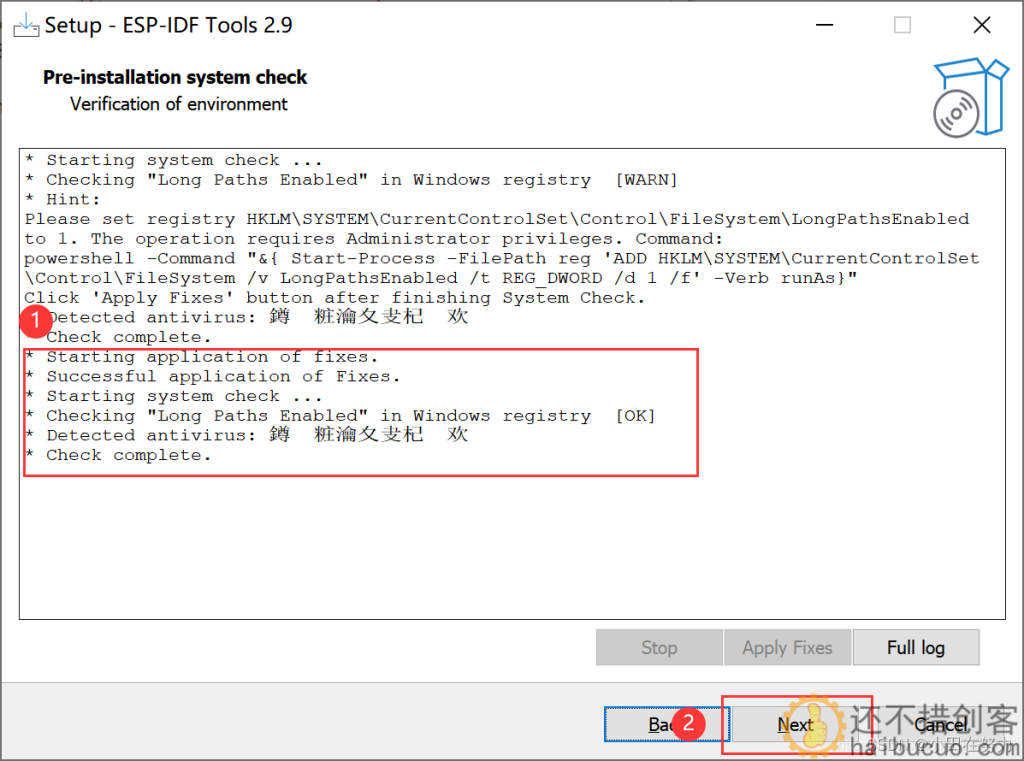
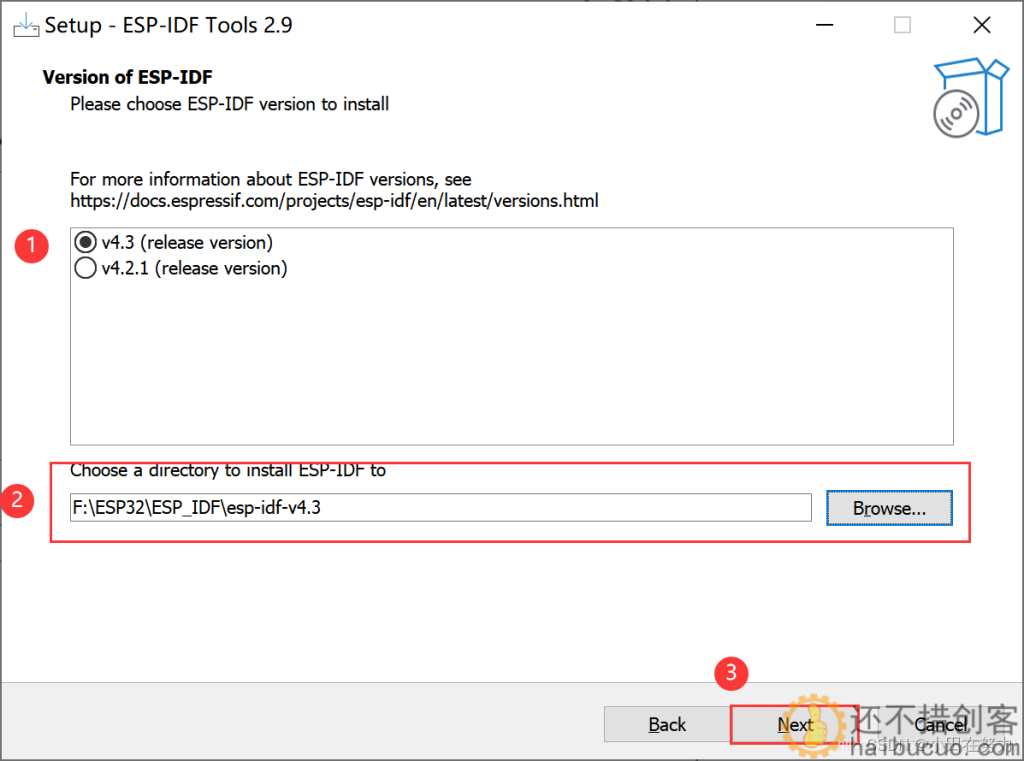
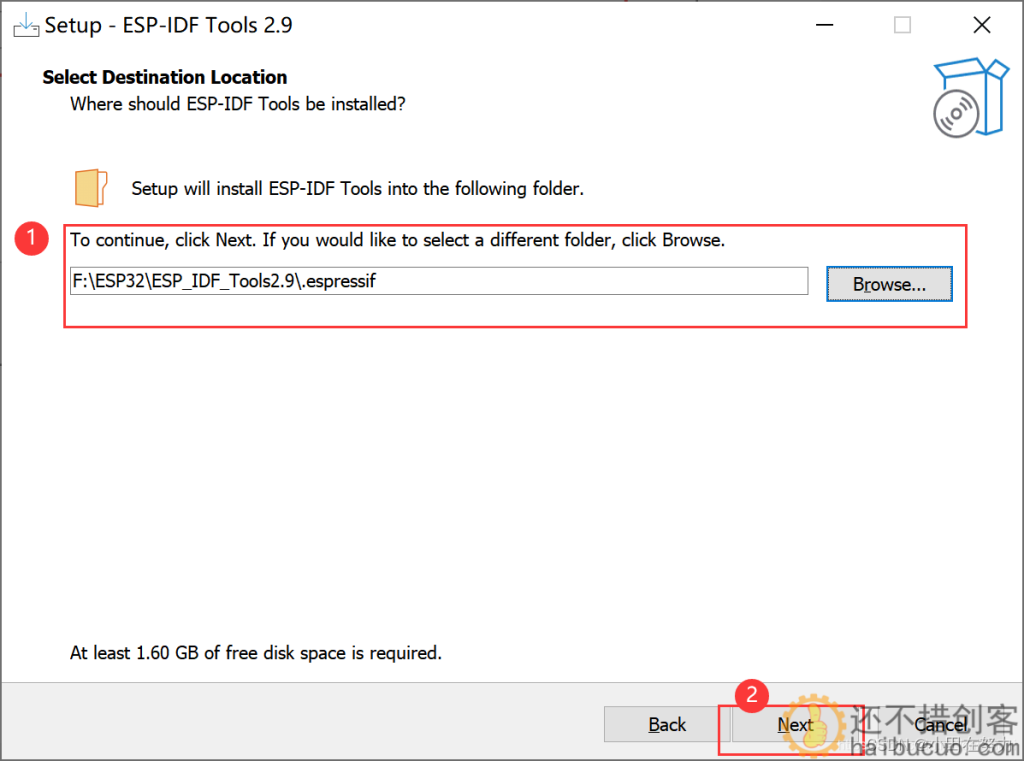
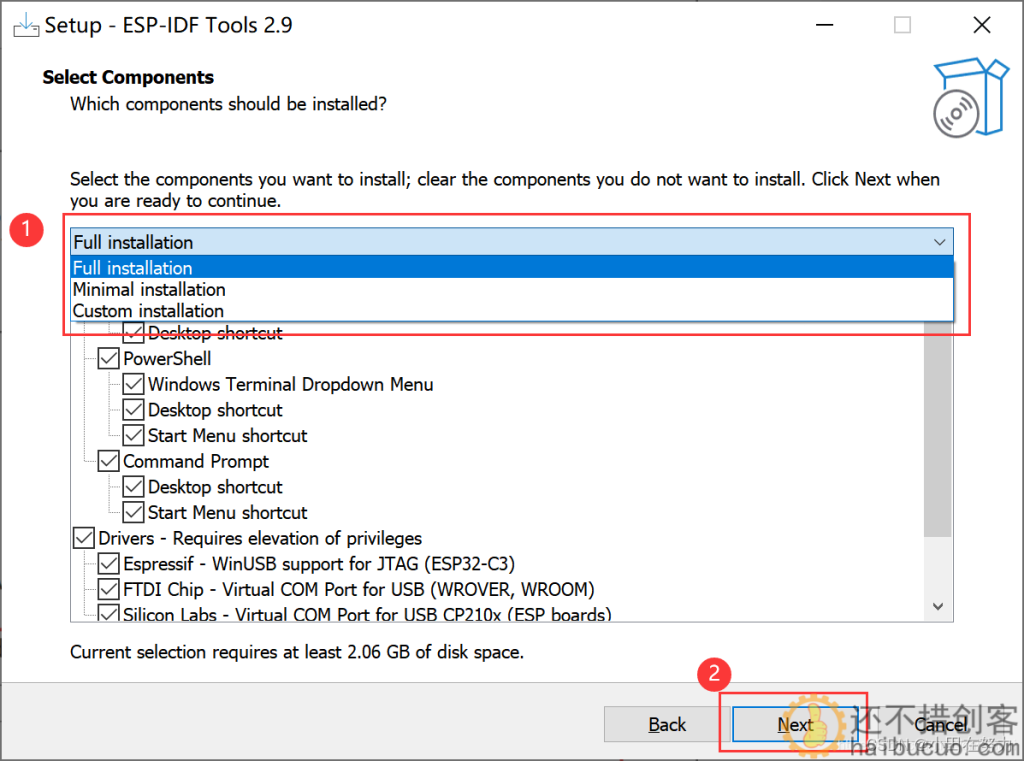
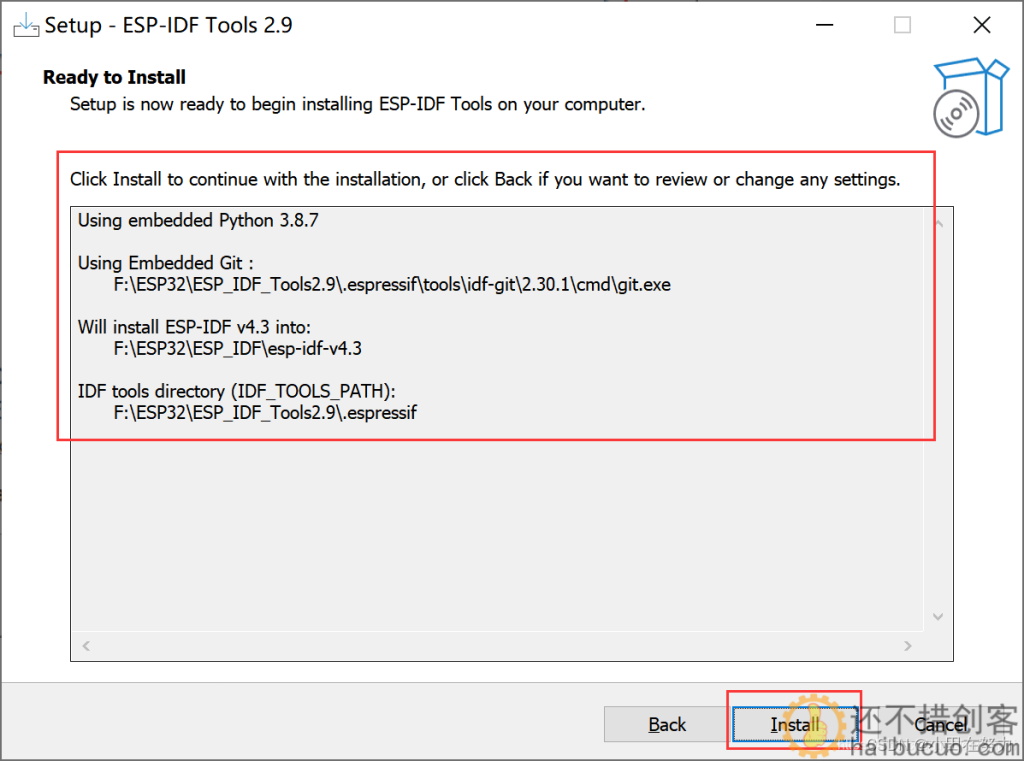
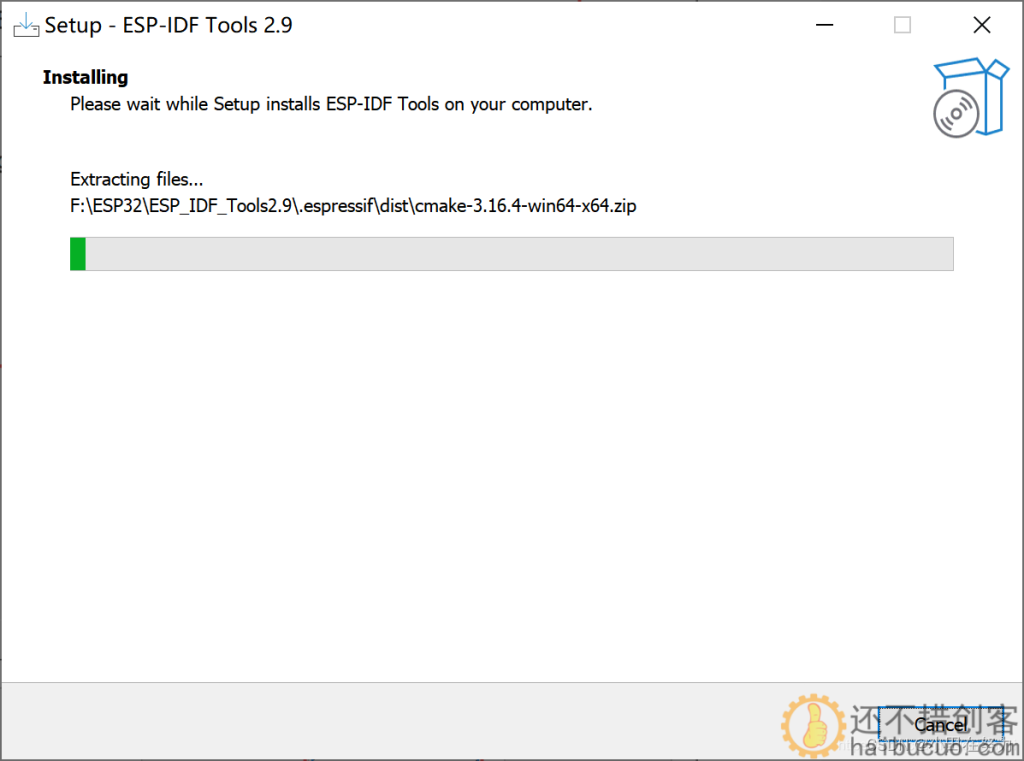
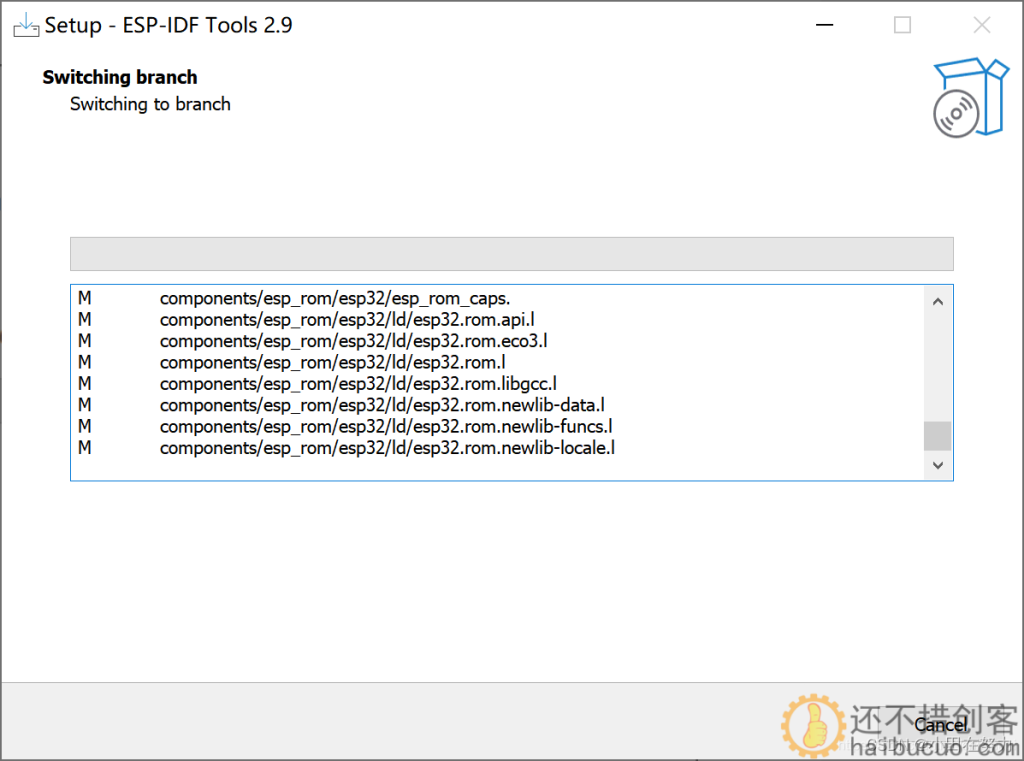
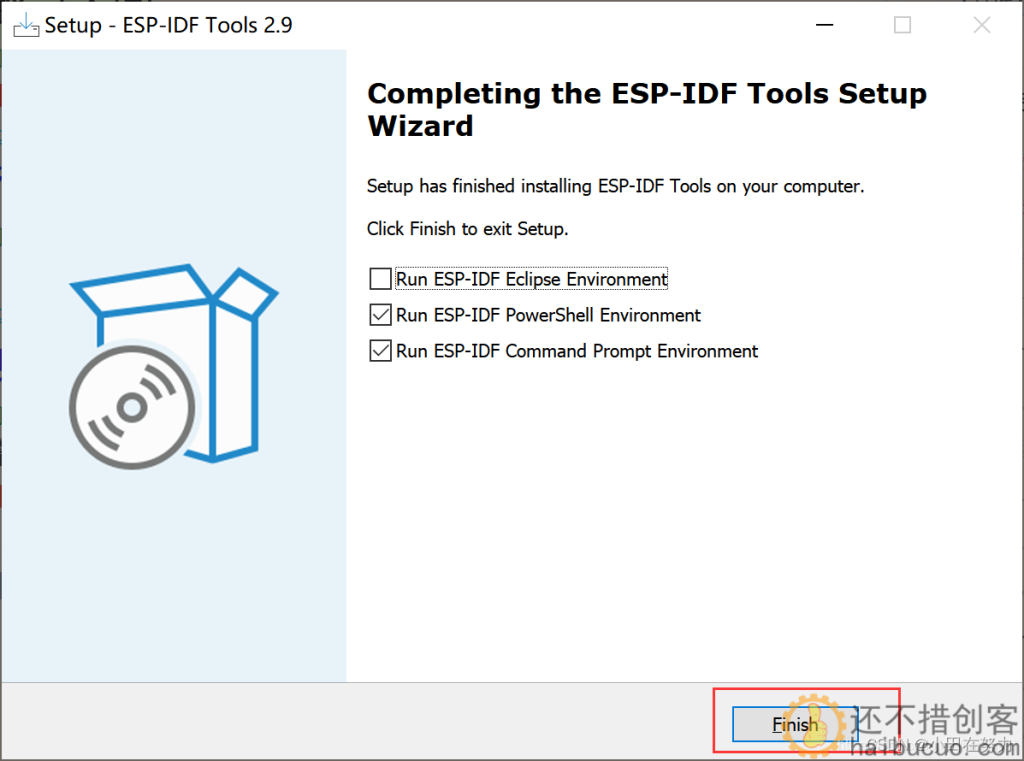
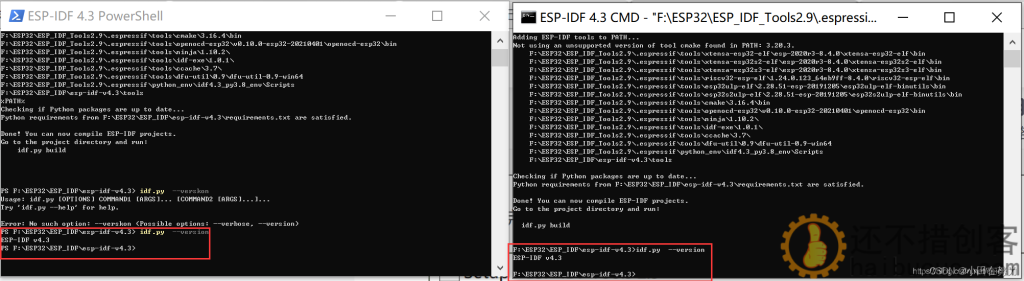
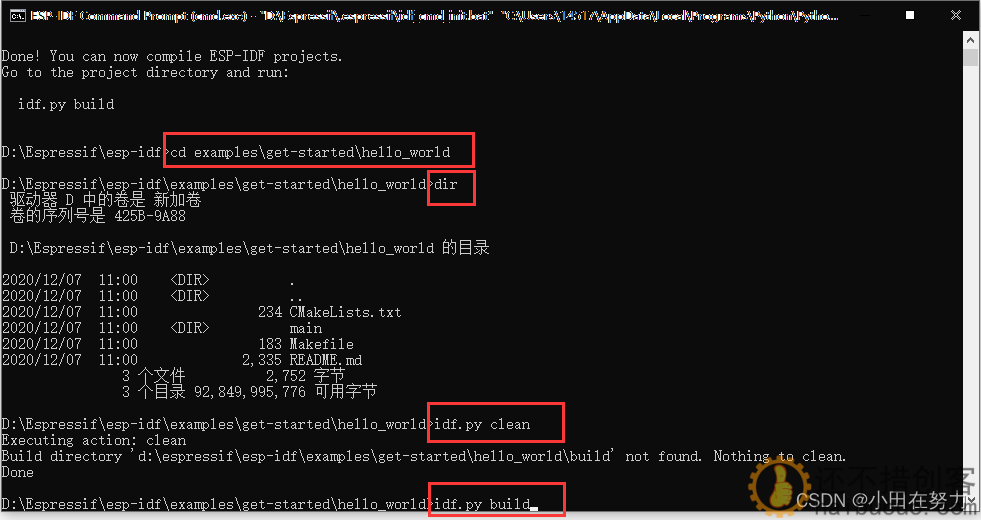
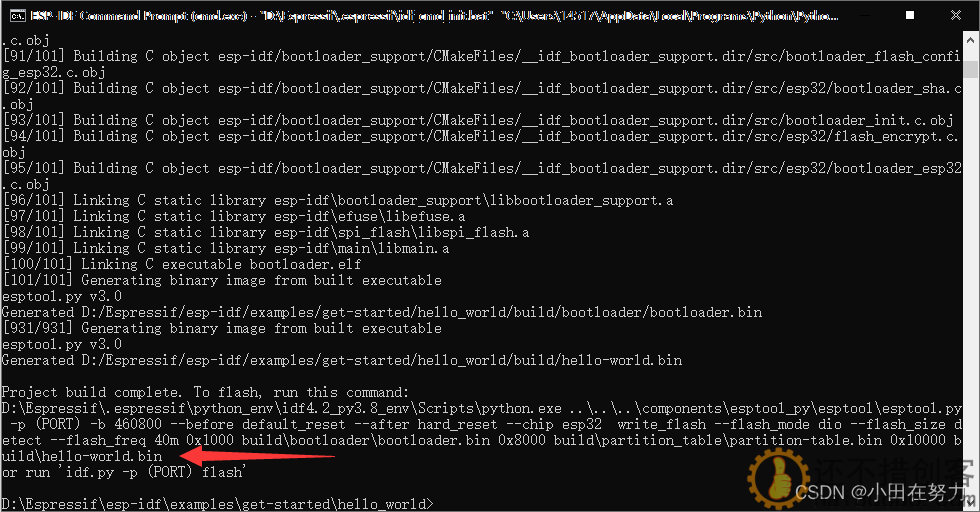
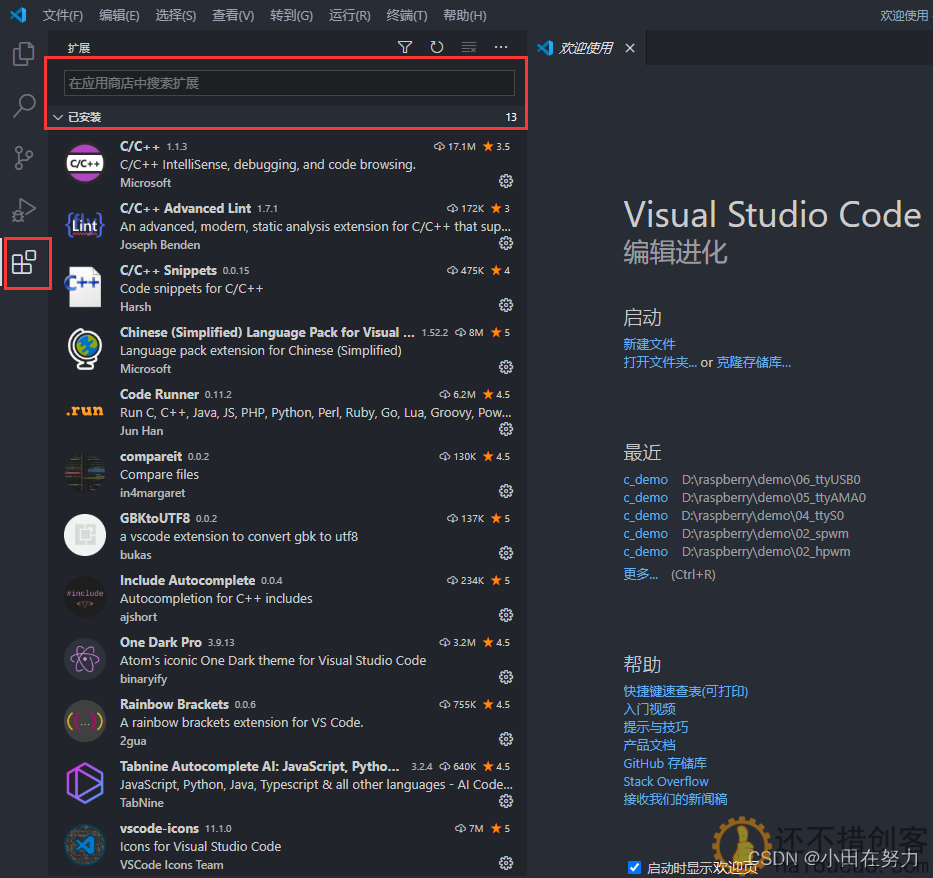
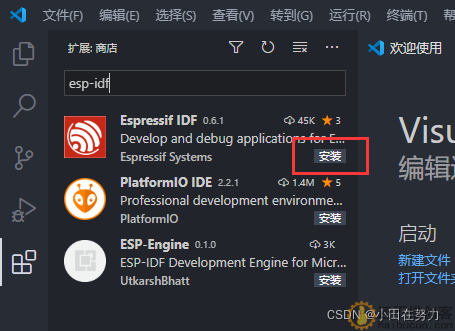
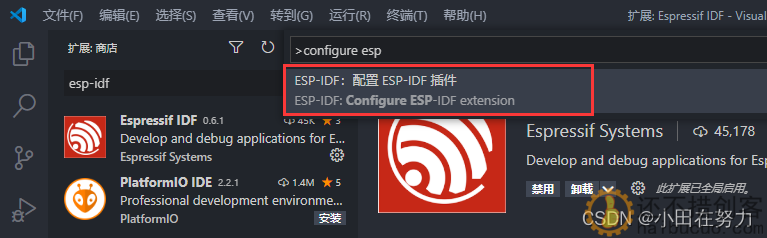
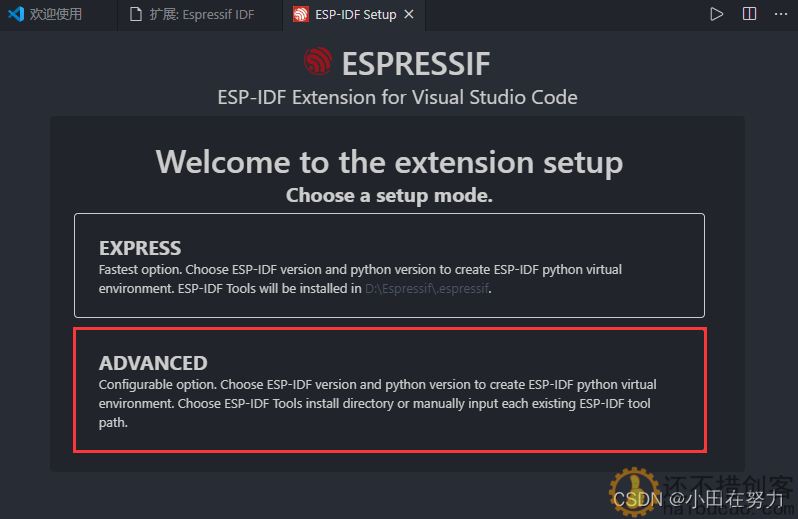
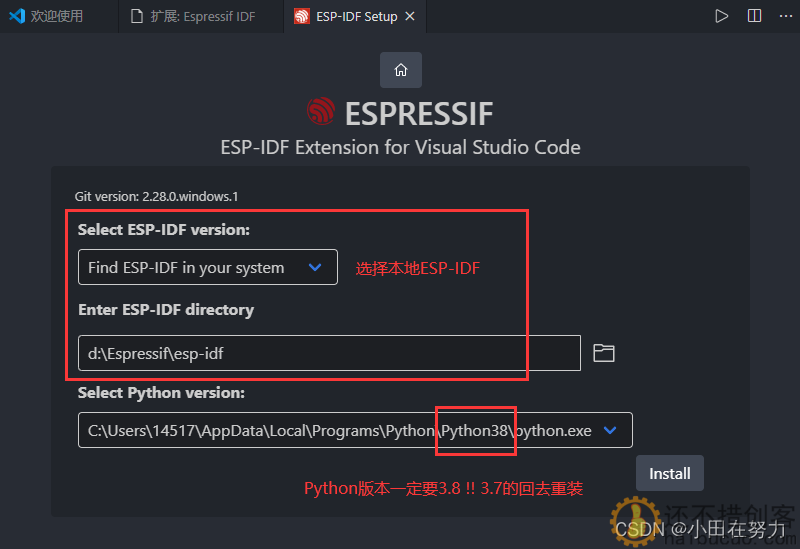
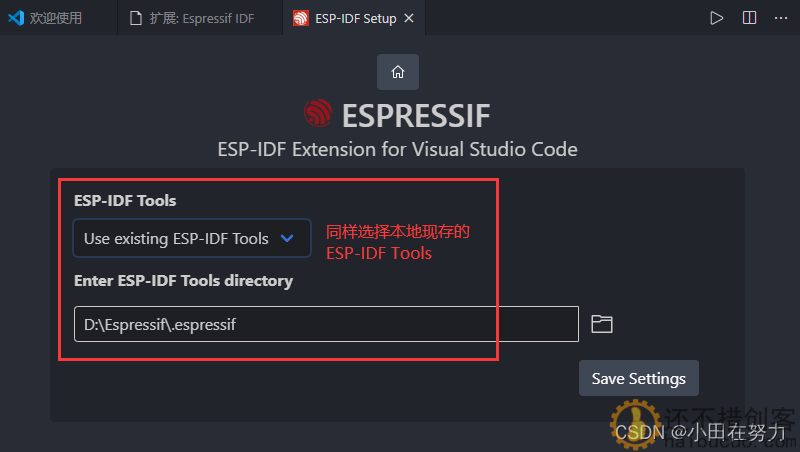
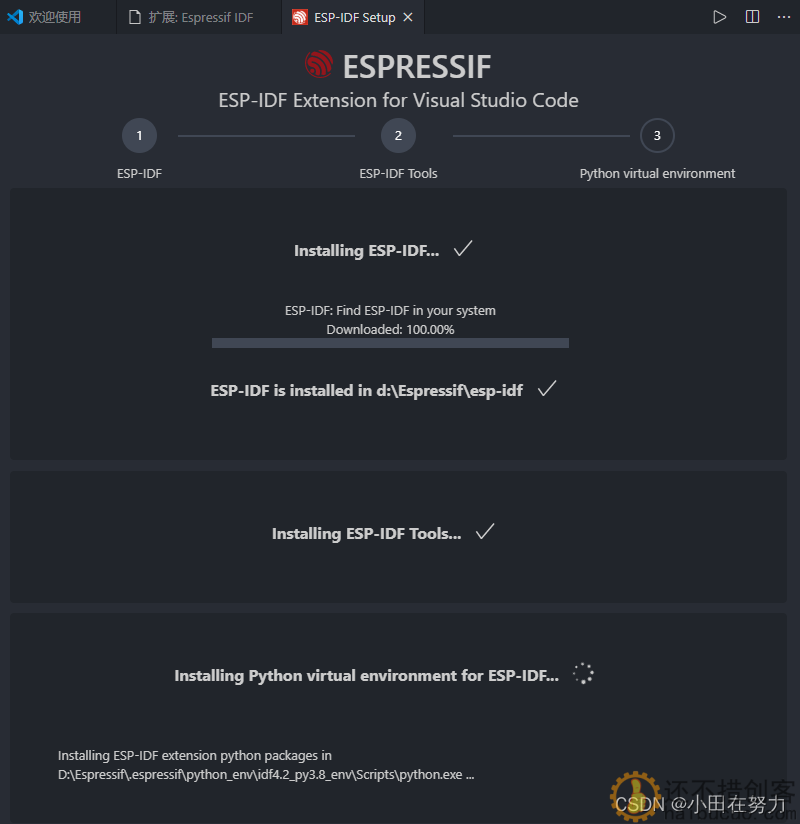
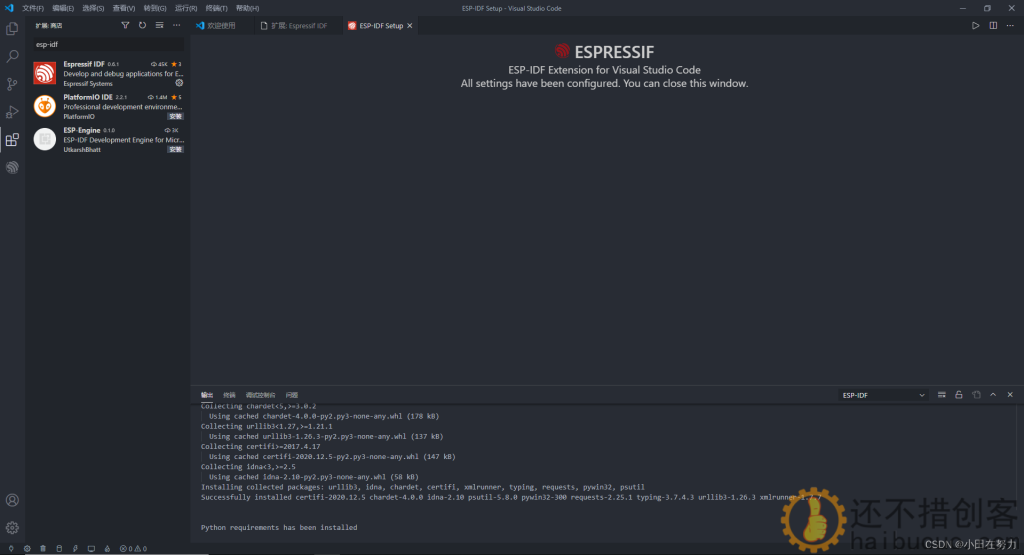
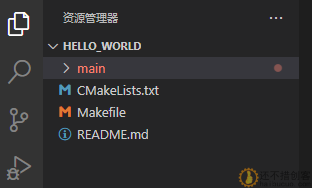

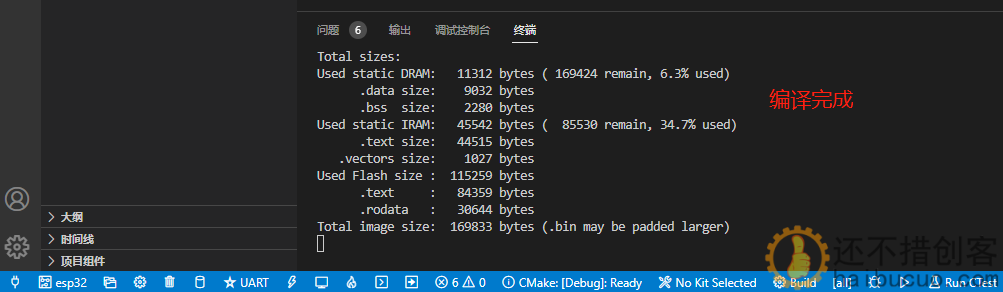
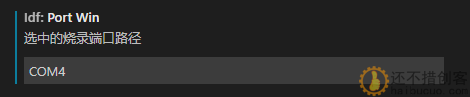











请登录之后再进行评论